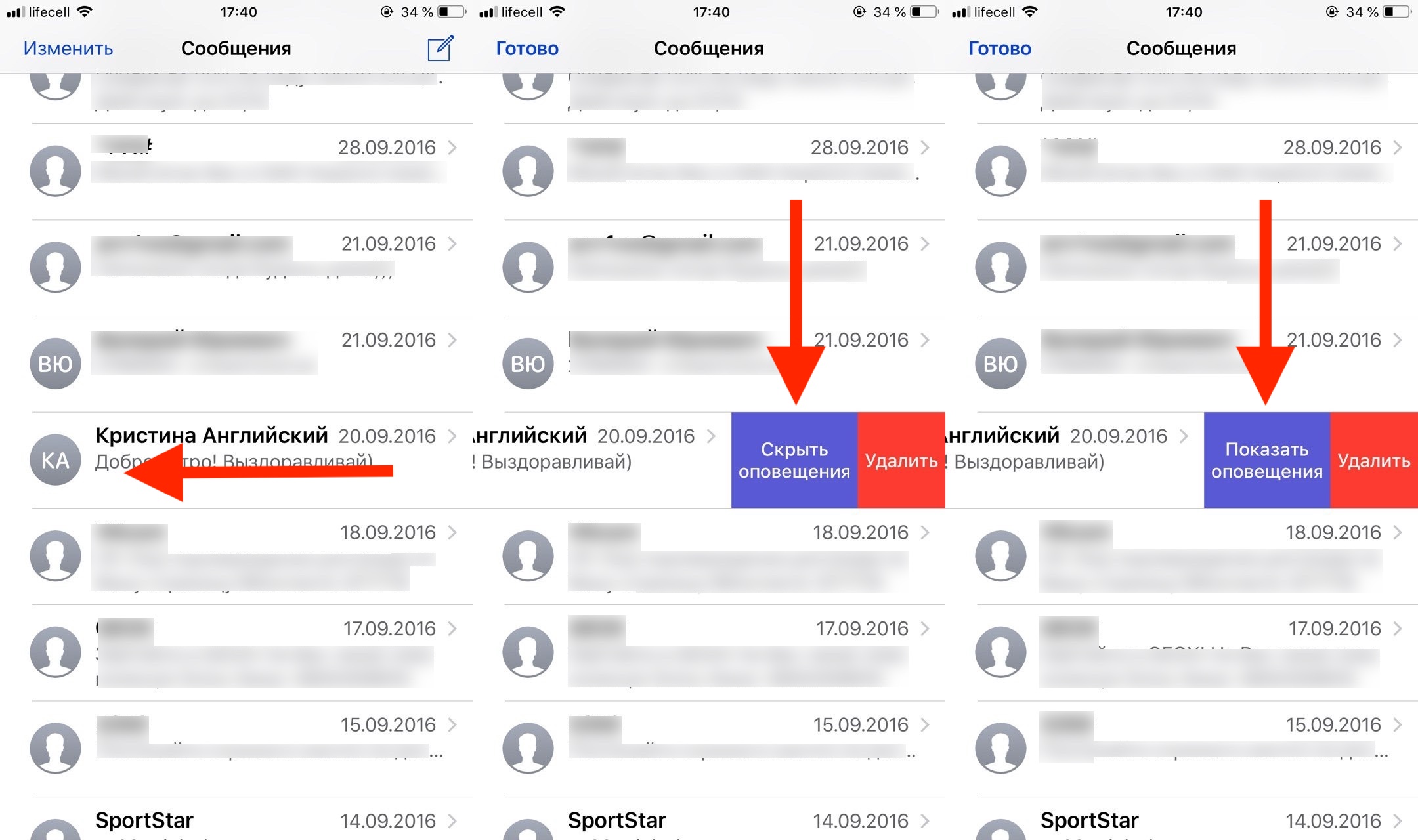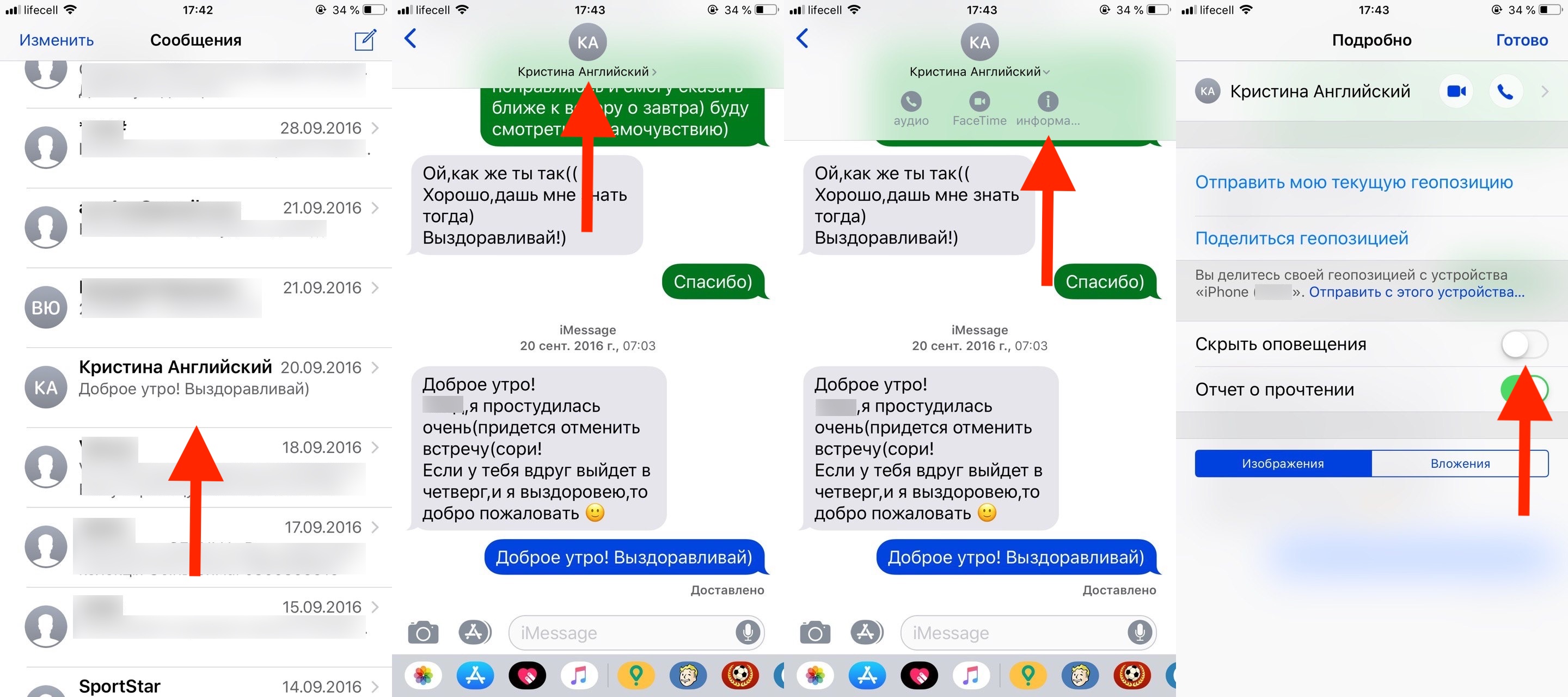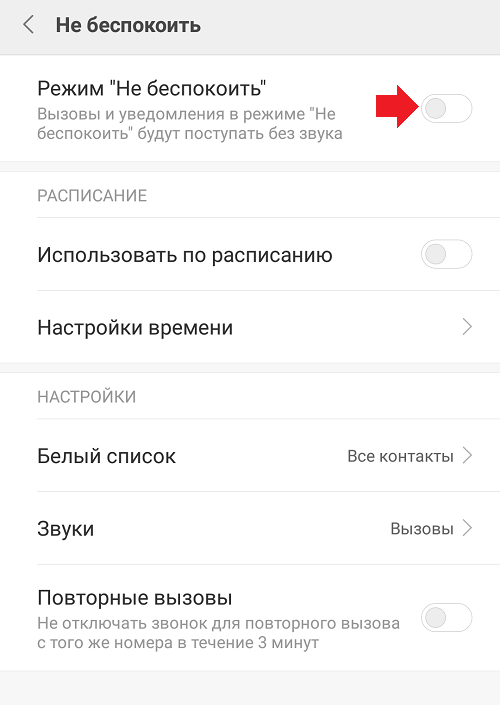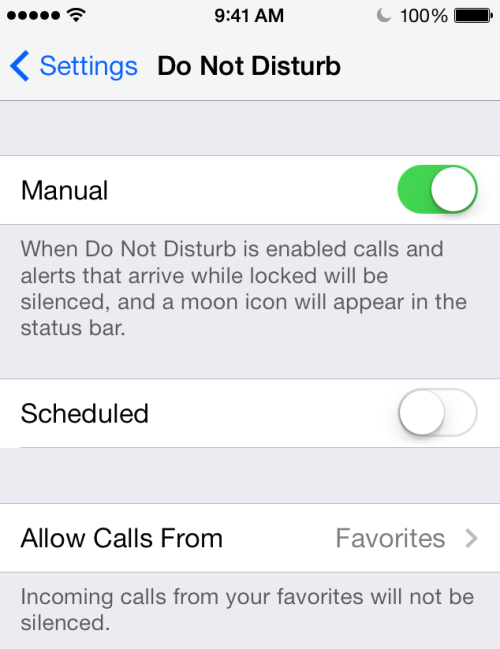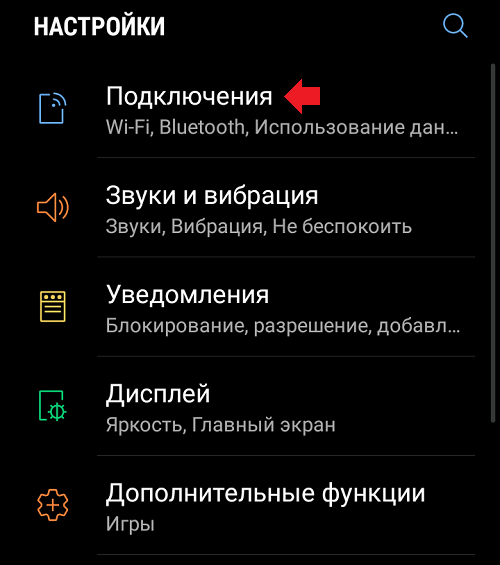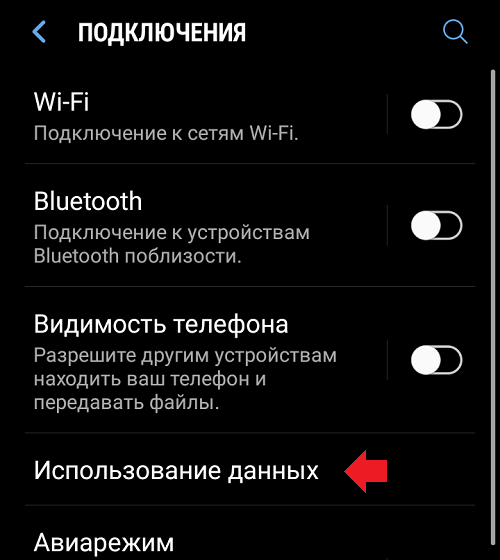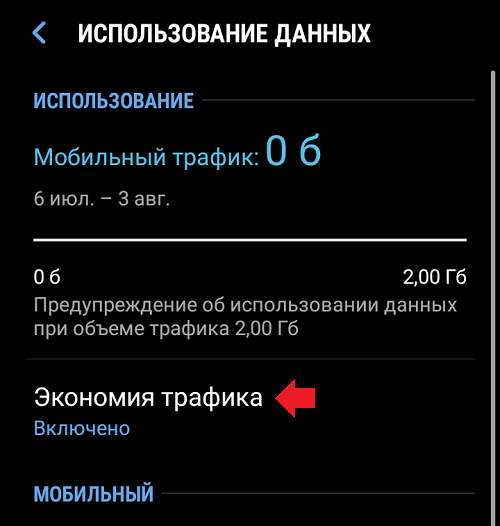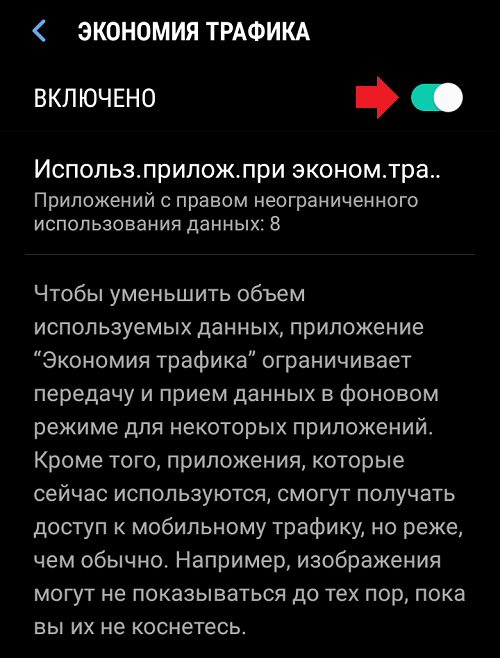Что означает иконка (значок) луны на iPhone и как его убрать?
Несмотря на то, что интерфейс iPhone признан интуитивно понятным, иногда возникают ситуации, когда пользователь не понимает, откуда берутся некоторые символы на экране и что они значат.
Подобное непонимание у многих часто вызывает иконка полумесяца (Луны). Такой значок мы видим в Пункте Управления (нижнем меню главного экрана), и иногда такой же символ бывает напротив сообщений (например, если пользователь по незнанию случайно включил режим).
Что это такое, одна ли это и та же функция в сообщениях и на главном экране, и как с ней обращаться — все эти вопросы рассмотрим сегодня в нашей статье. А также дадим подробные инструкции использования опции на примере iPhone 8+.
Оглавление
Что обозначает иконка луны на iPhone? Как ее включать и выключать?
Иконка луны, которую Вы, должно быть, неоднократно видели, когда открывали Пункт Управления на главном экране (свайпнув пальцем вверх) — это обозначение очень важного для нашего комфорта режима под названием «Не беспокоить».
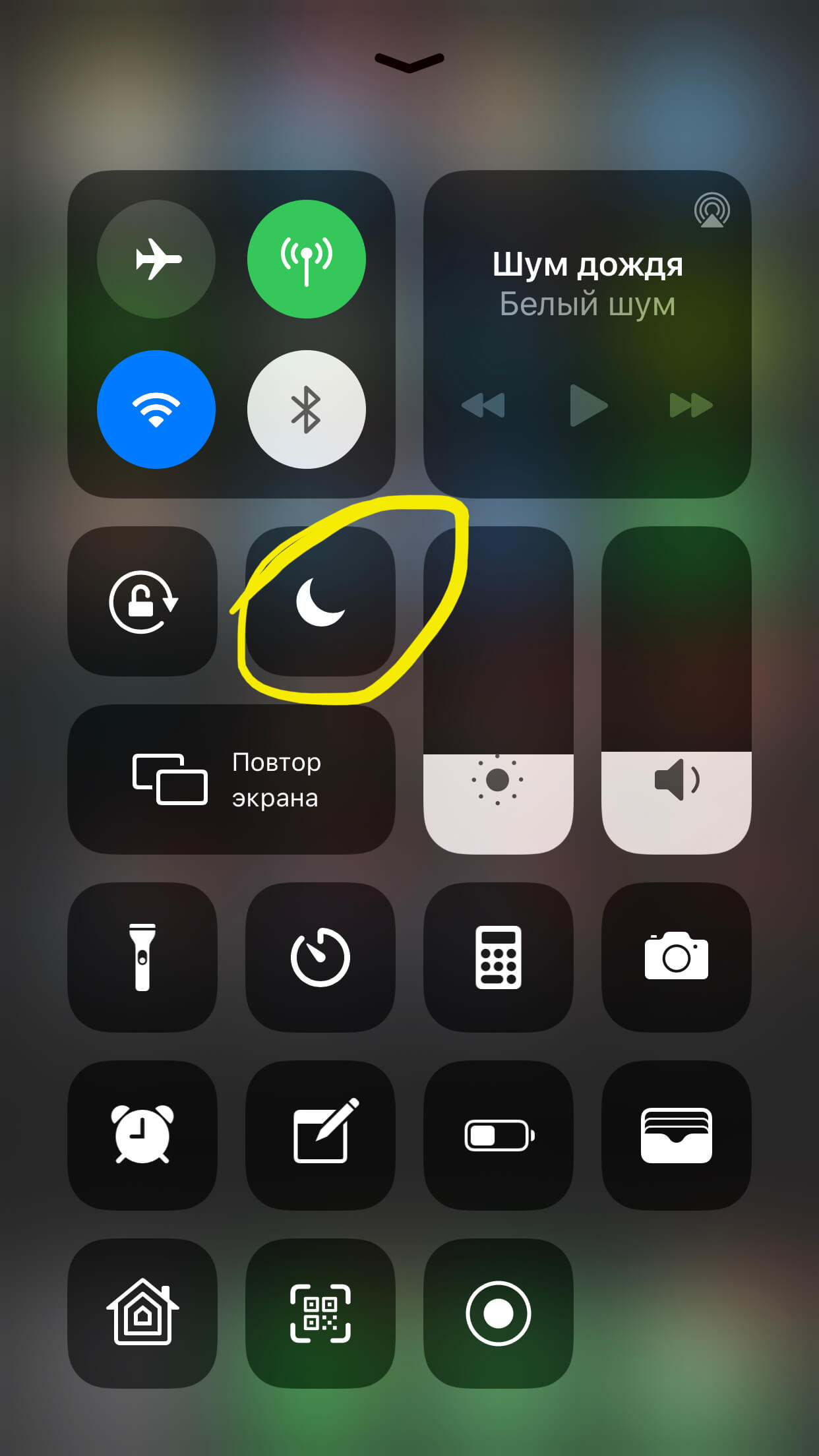
Рисунок 1. Значок режима «Не беспокоить»
Данная опция используется для отключения звуков вызовов, сообщений и других оповещений, когда айфон в блокировке (например, на то время, когда Вы спите и не хотите, чтобы звуки уведомлений ночью мешали). Для более удобного использования, мы можем устанавливать определённые часы и некоторых абонентов, звонки от которых будут разрешены.
Когда режим «Не беспокоить» включён, в строке состояния виден значок луны (полумесяца).
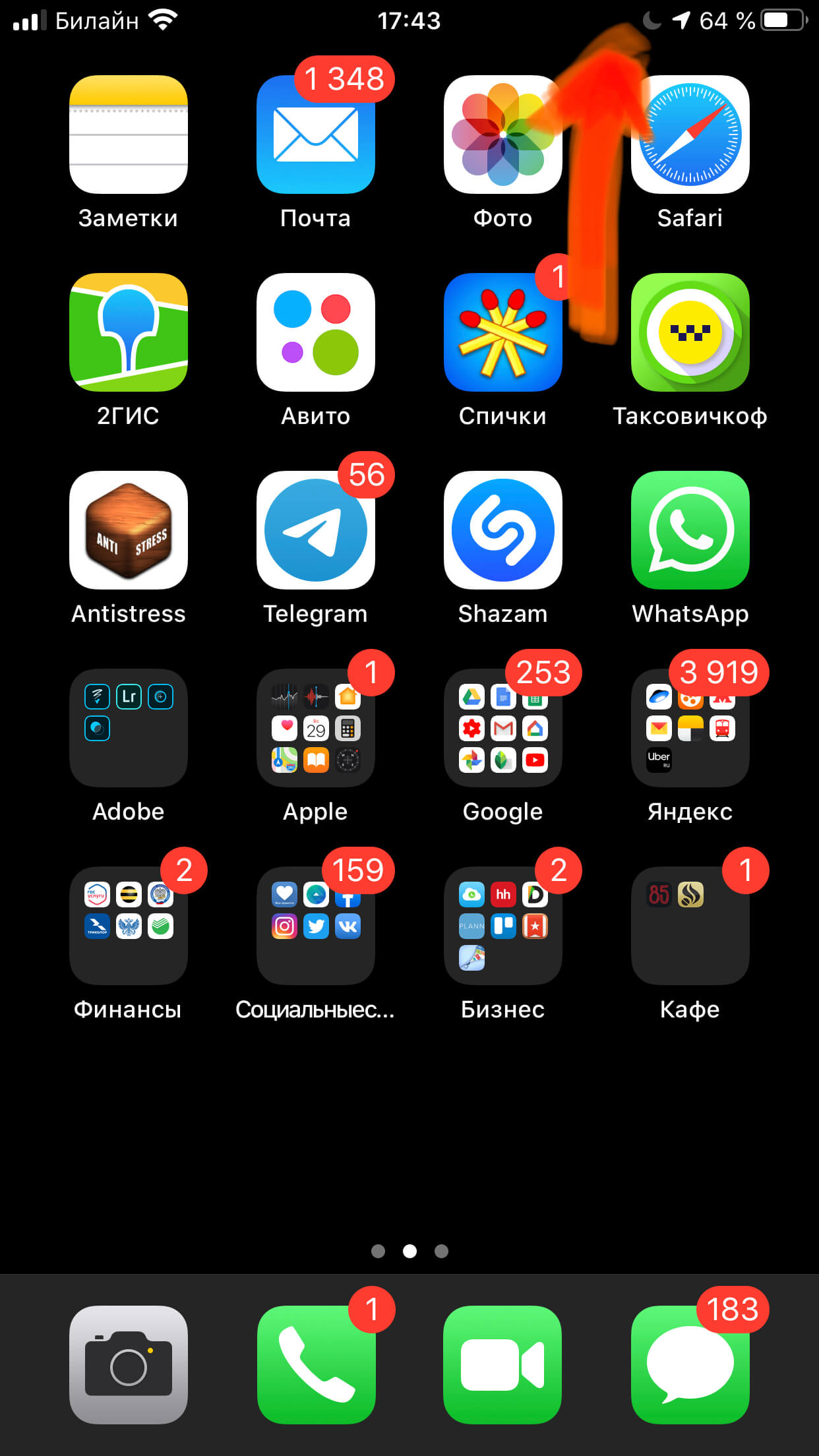
Рисунок 2. Иконка луны видна в строке состояния
Как активировать или снять эту опцию? Существуют 2 варианта.
Первый:
- открываем раздел «Пункт управления», видим изображение луны.
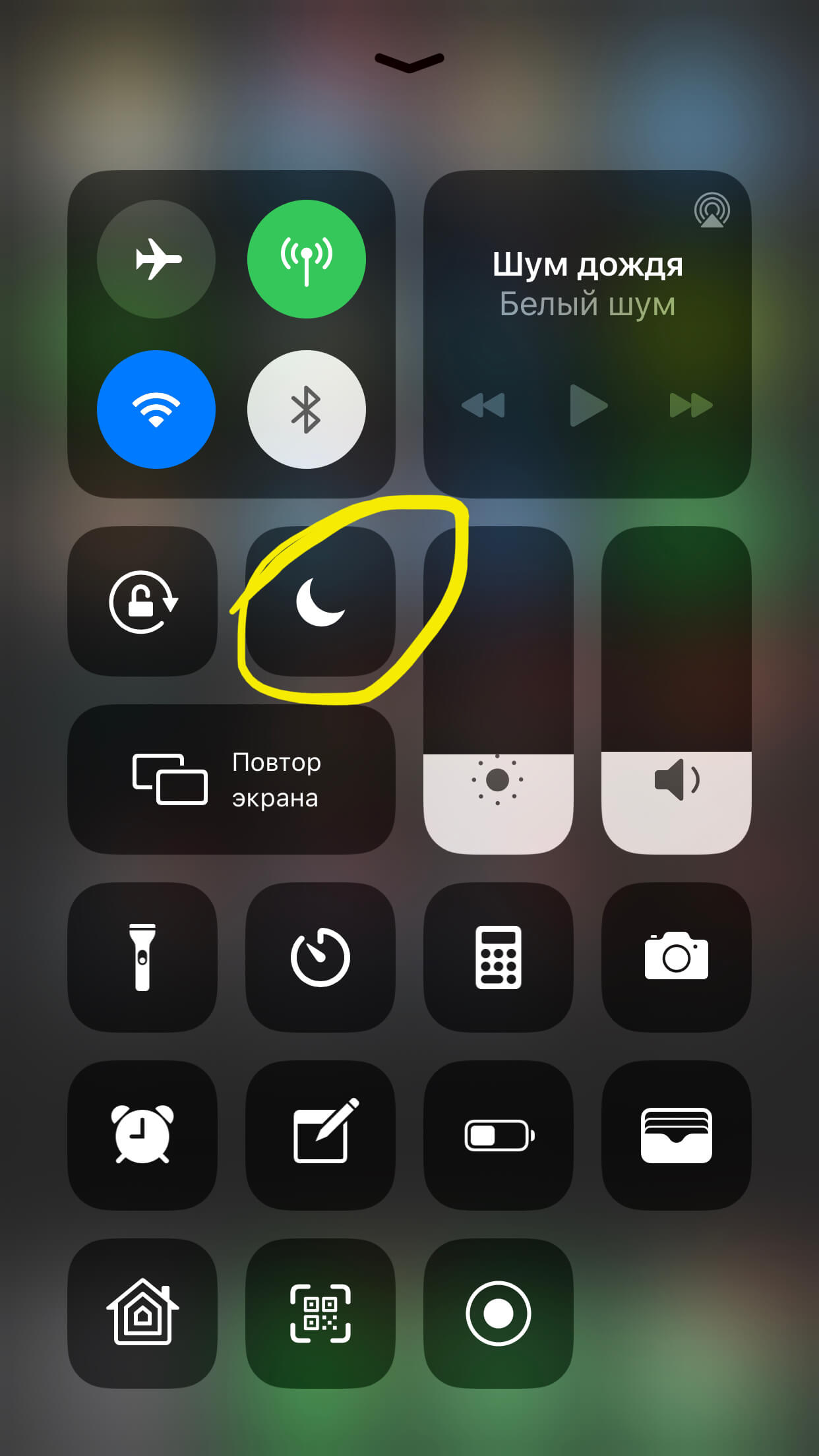
Рисунок 3. Открываем режим в Пункте Управления
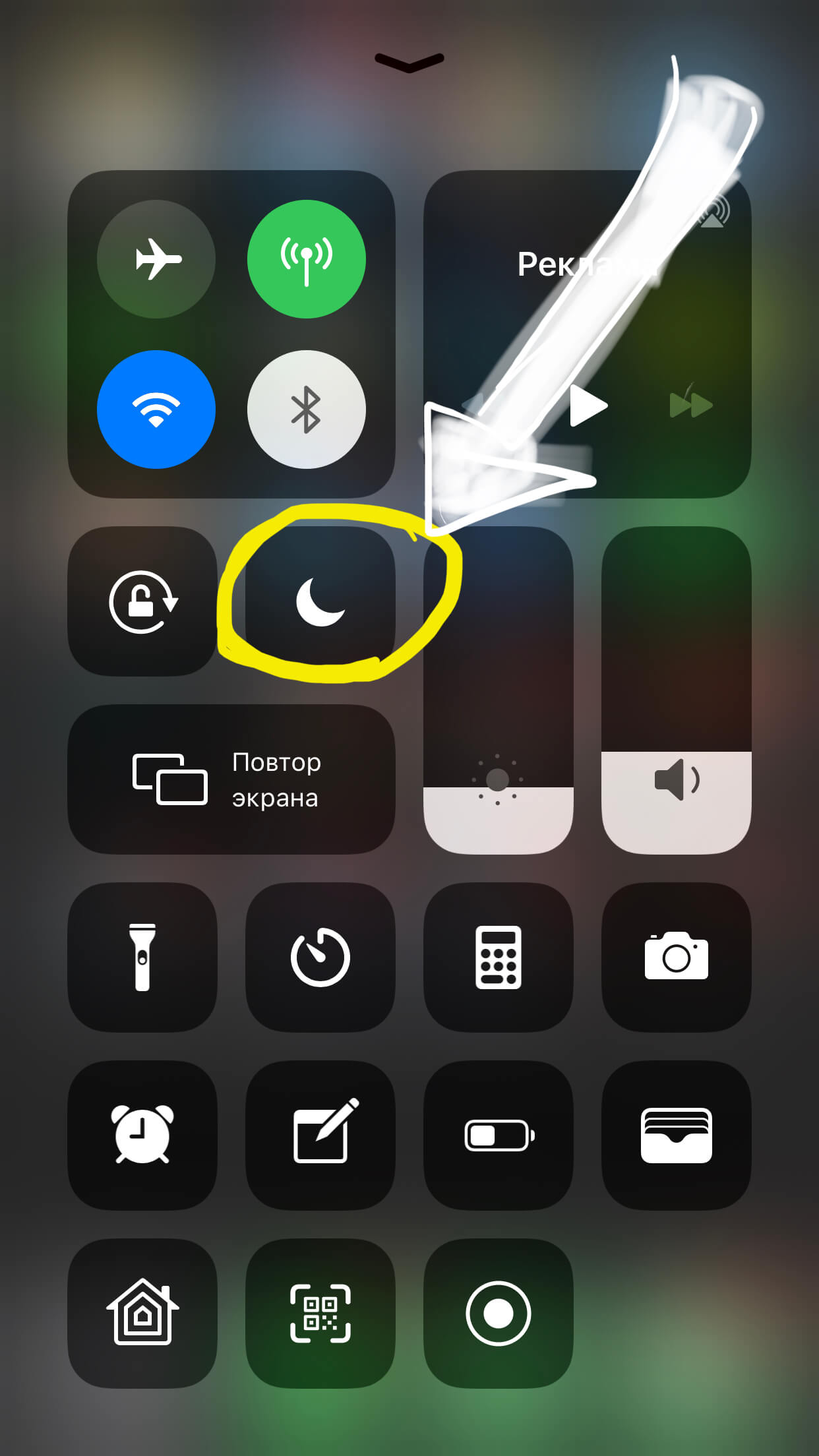
Рисунок 4. Нажимаем на значок быстрым нажатием для активации
Если нажатие будет долгим, это позволит быстро изменить настройки данного режима
Рисунок 5. Если нажатие долгое, открывается экран настройки
Второй:
- Заходим в меню «Настройки», выбираем «Не беспокоить». Ставим ползунок в активное положение.
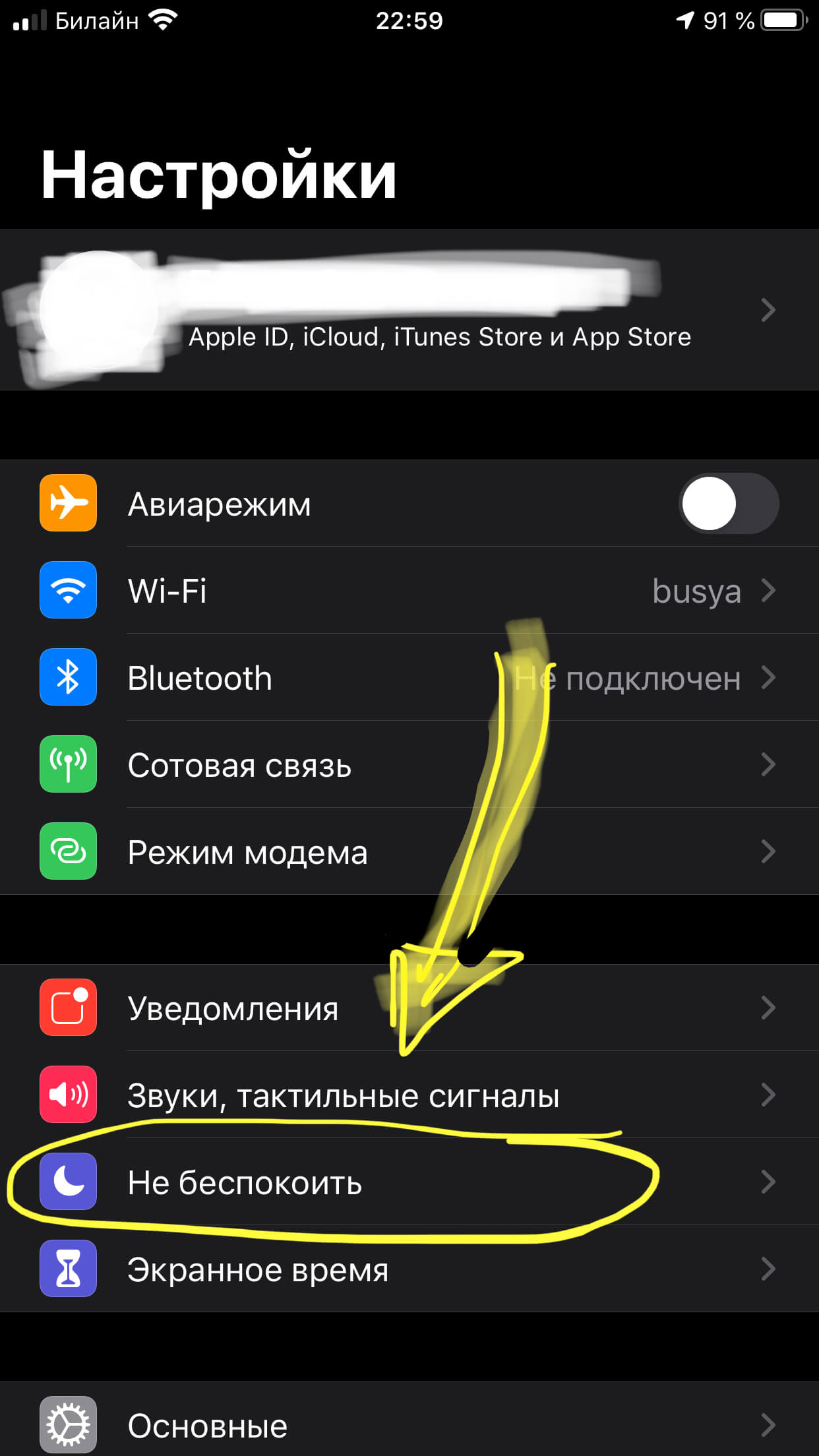
Рисунок 6. Выбираем «Не беспокоить» в Настройках
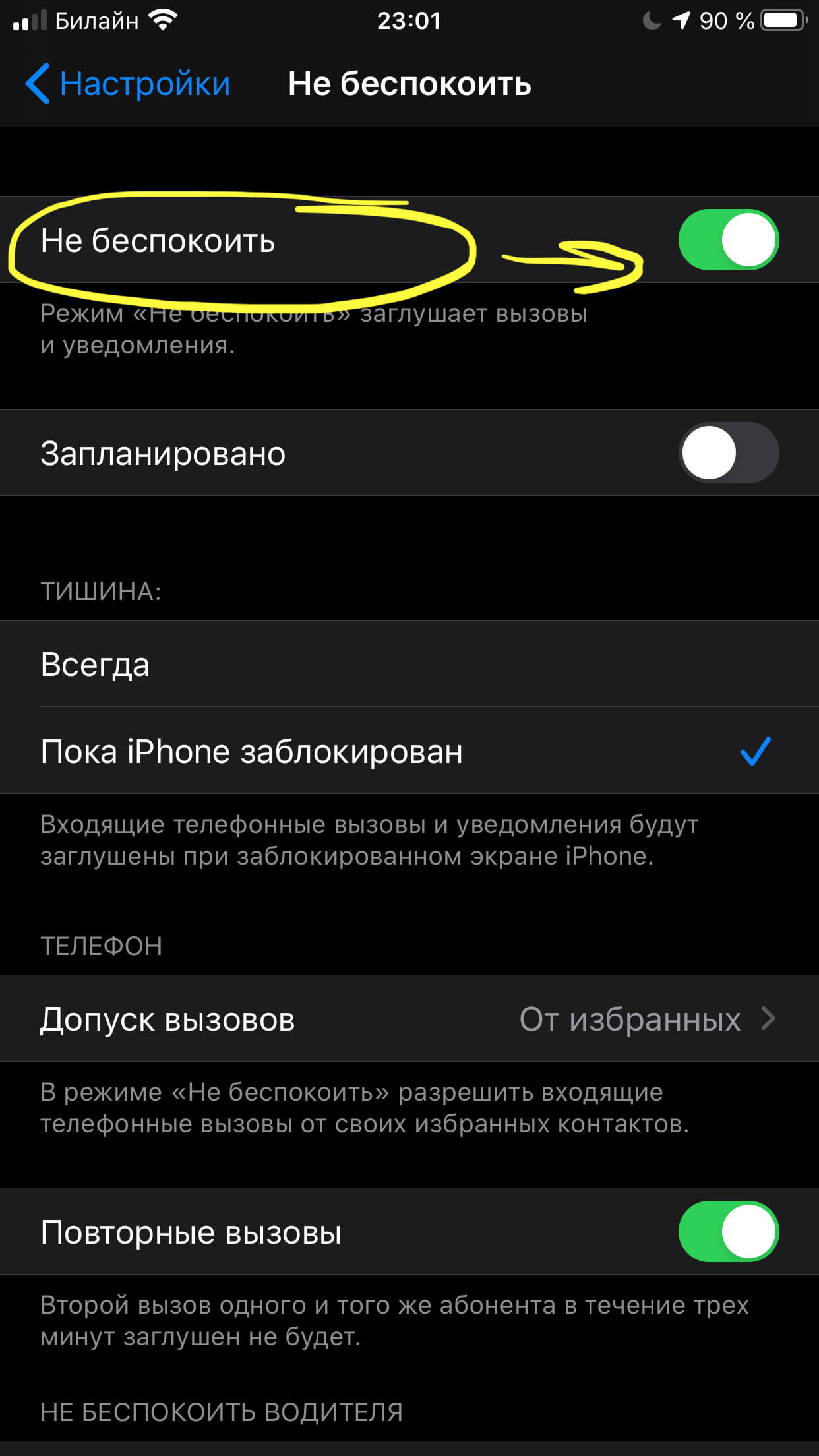
Рисунок 7. Активизируем ползунок
- Если нам нужно уточнить часы использования режима, активизируем «Запланировано», и там настраиваем нужные часовые рамки.
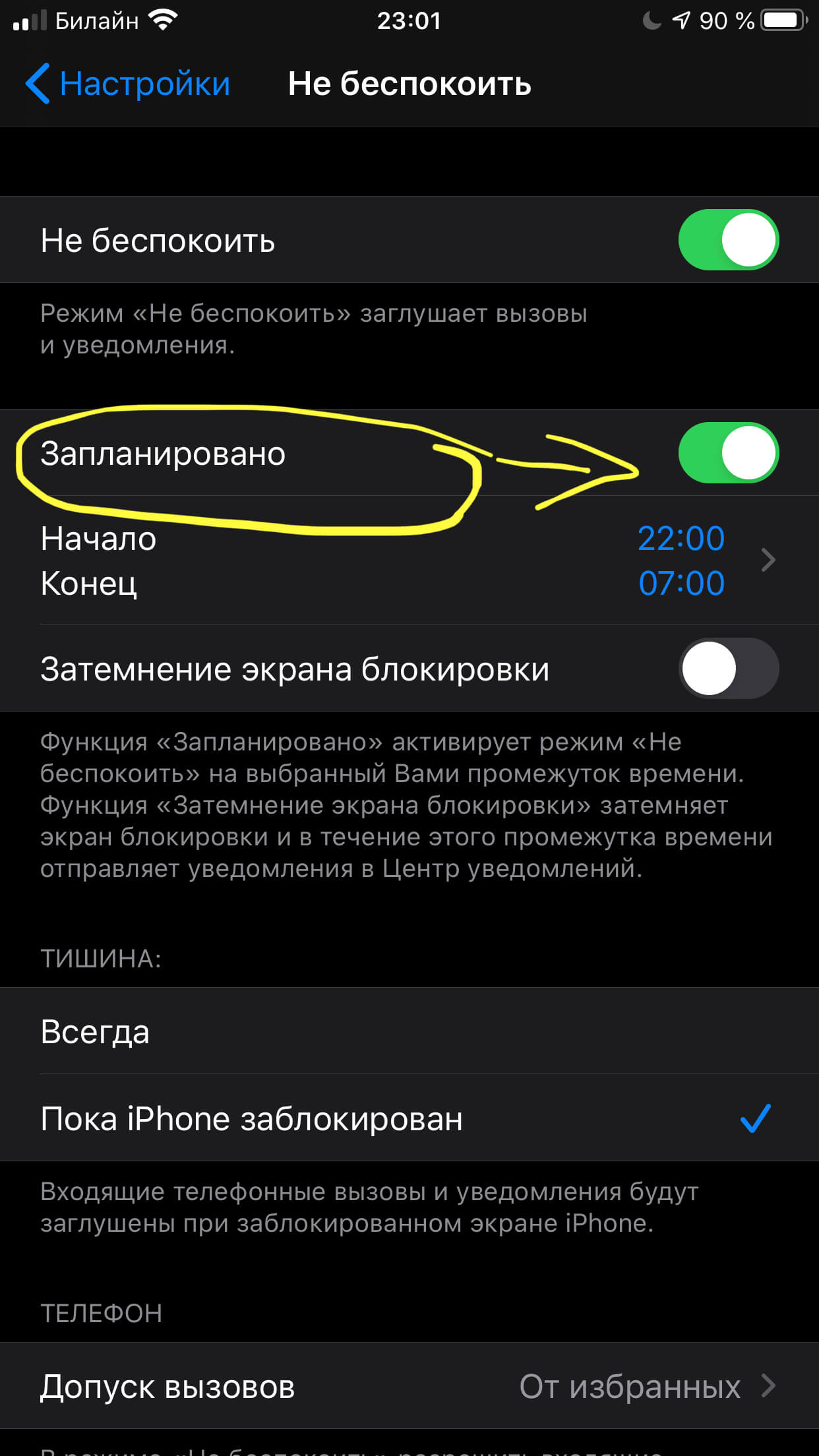
Рисунок 8. Редактируем время
Удобно то, что когда в Часах у Вас заранее был поставлен сигнал будильника, он сработает, даже если позднее Вы активировали «Не беспокоить».
Дополнительно Вы можете выбрать варианты получения уведомлений и вызовов:
«Режим сна»
Здесь экран горит еле заметно, звуки звонков отключены. Все оповещения показываются в Центре Уведомлений.
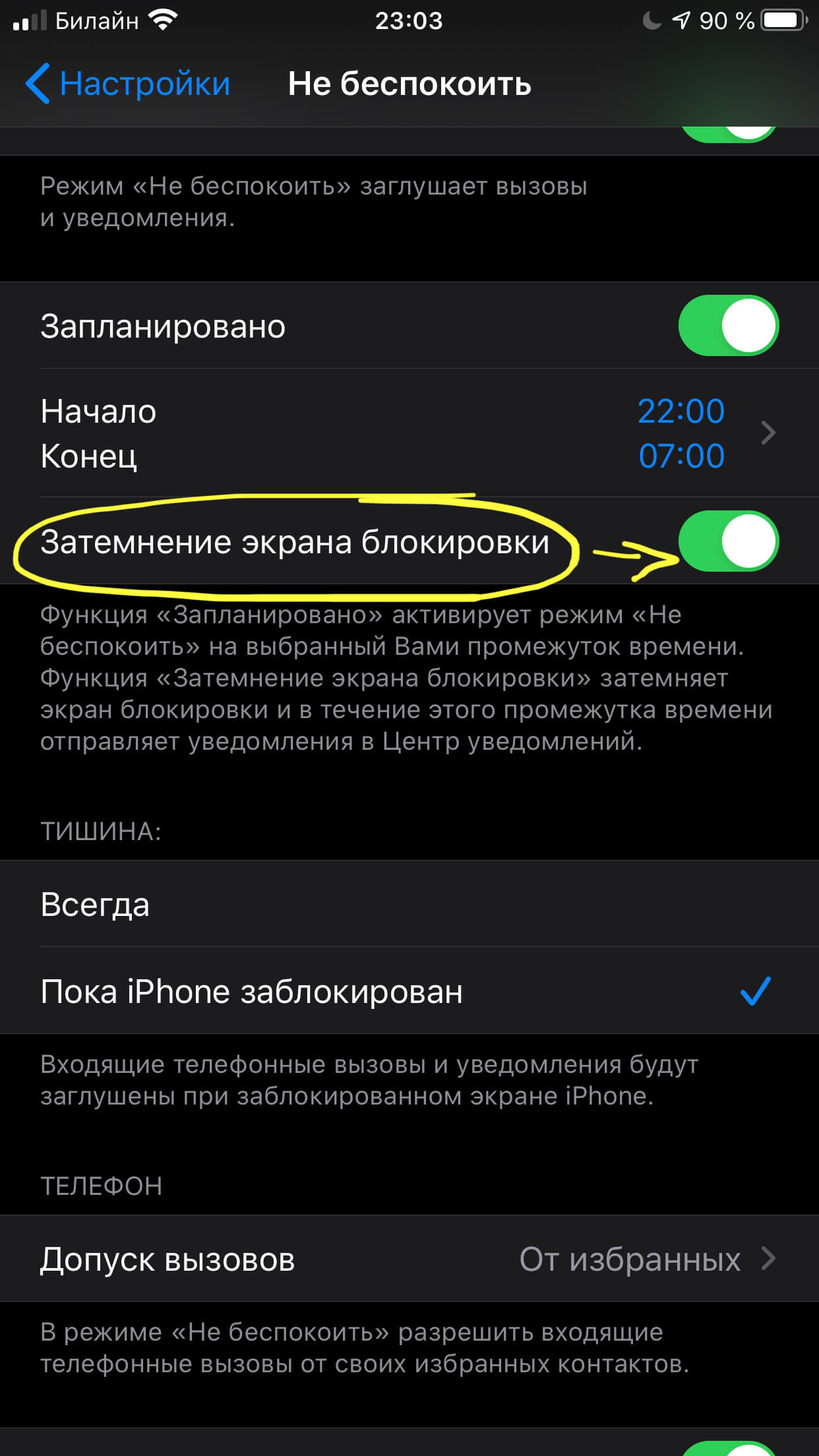
Рисунок 9. Затемнение экрана в Режиме Сна
«Тишина»
В таком режиме можно выбрать, всегда ли отключать сигналы, или только когда iPhone заблокирован.
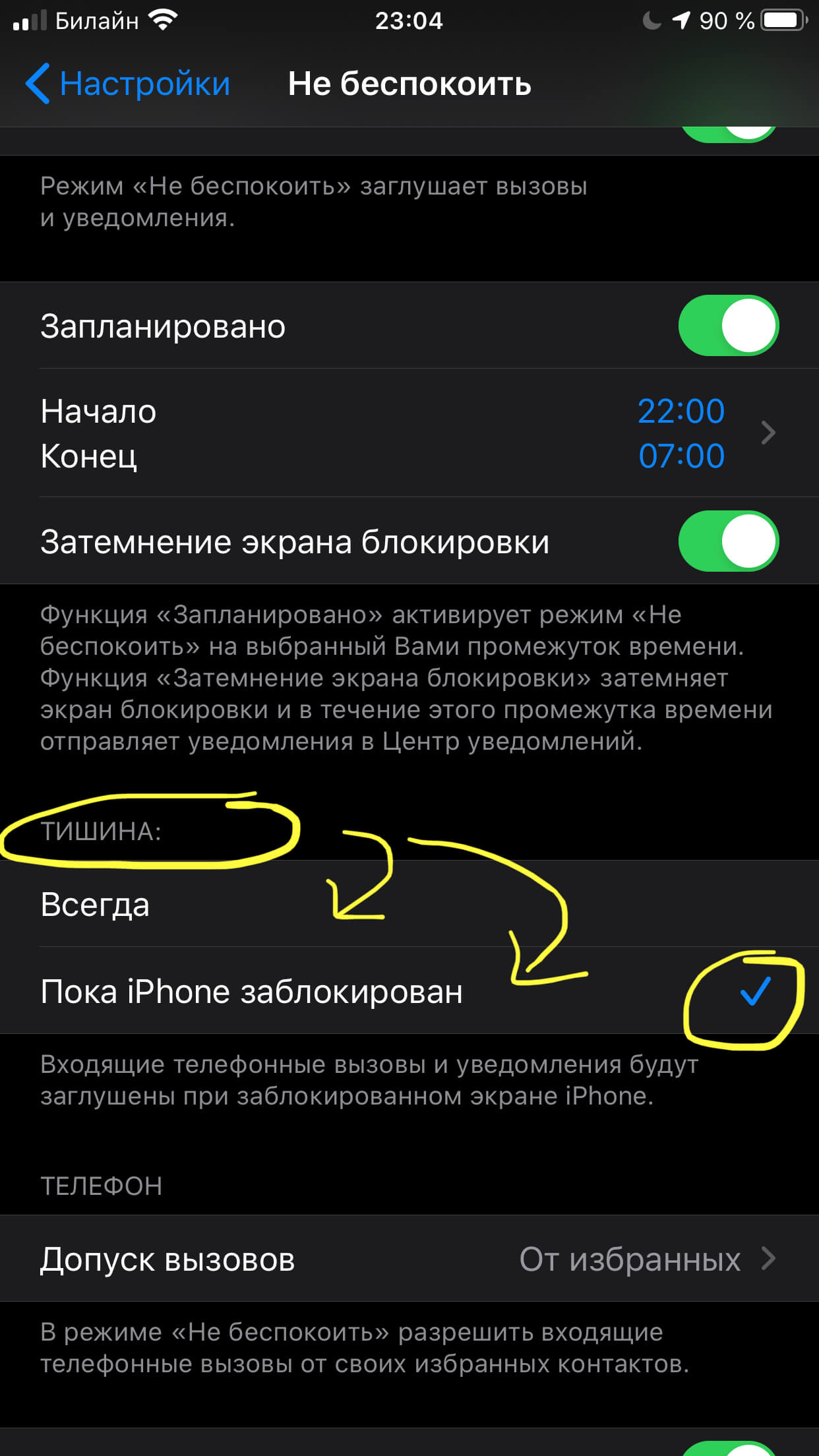
Рисунок 10. Выбор опций в режиме «Тишина»
«Допуск вызовов»
Здесь мы выбираем, какие звонки можно принять со звуком — начиная от всех контактов и групп, заканчивая ограниченными/избранными лицами, либо вообще ни от кого.
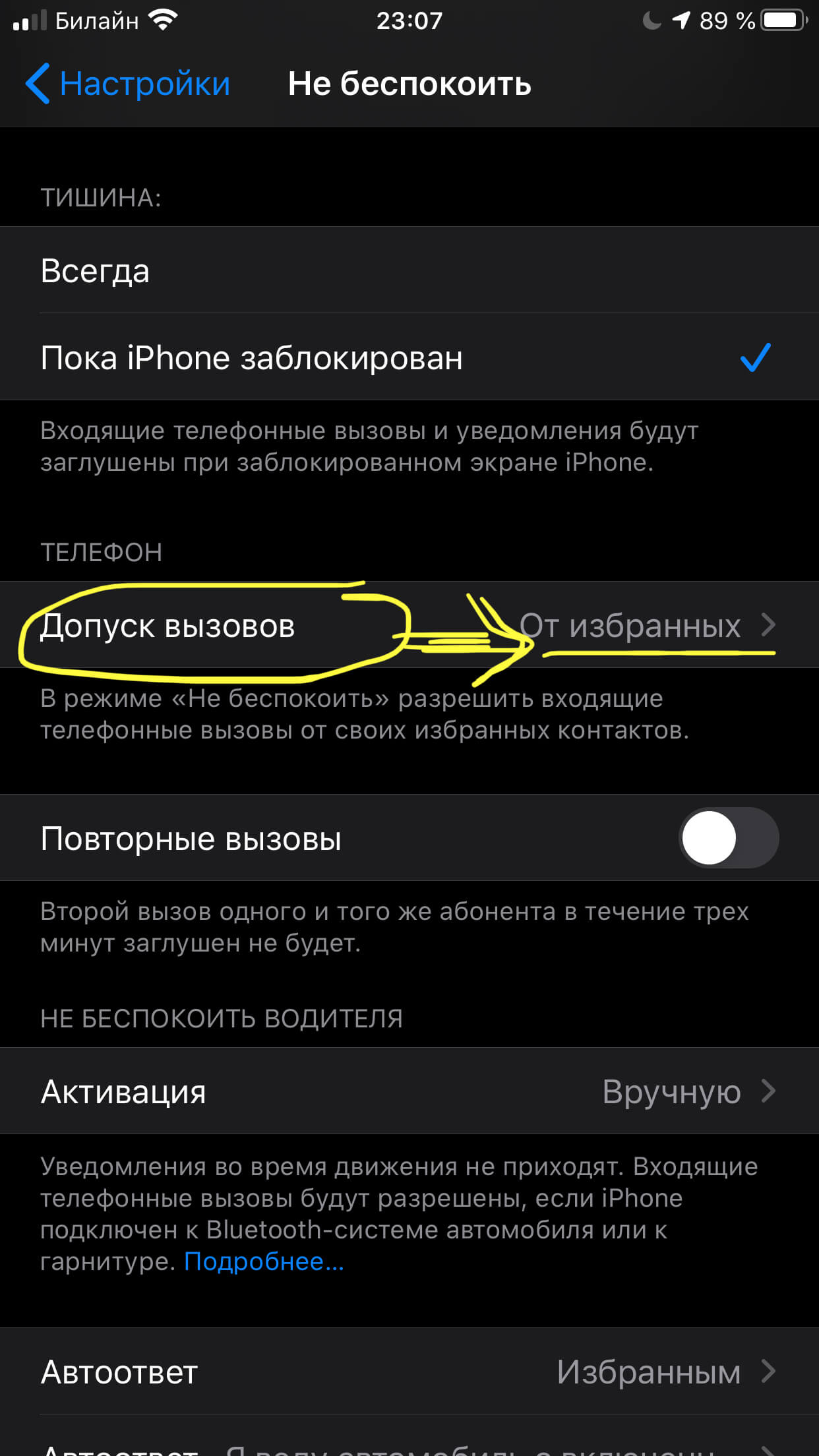
Рисунок 11. Настройка Допуска вызовов
«Повторные вызовы»
Эта опция позволяет услышать повторный звонок в течение 3-ех минут.
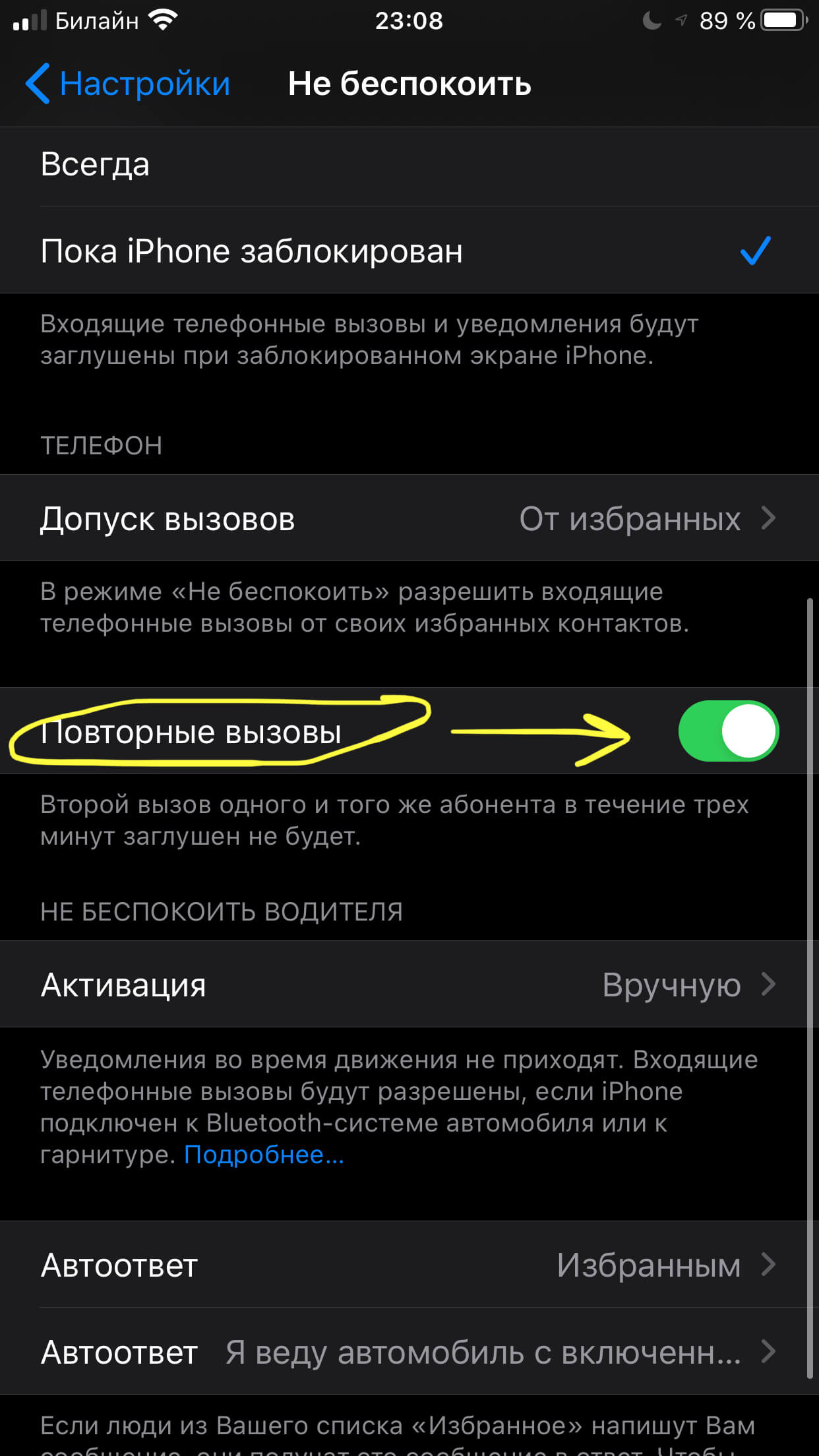
Рисунок 12. Настройка Повторных вызовов
Что обозначает иконка луны в сообщениях и для чего она нужна
Иногда значок луны пользователи iPhone находят напротив диалогов в сообщениях, при этом удивляются, как он туда попал и что значит. Пугаться не стоит, нужно лишь знать, что Вы, возможно случайно, активировали функцию «Скрыть оповещение» именно для этого диалога.
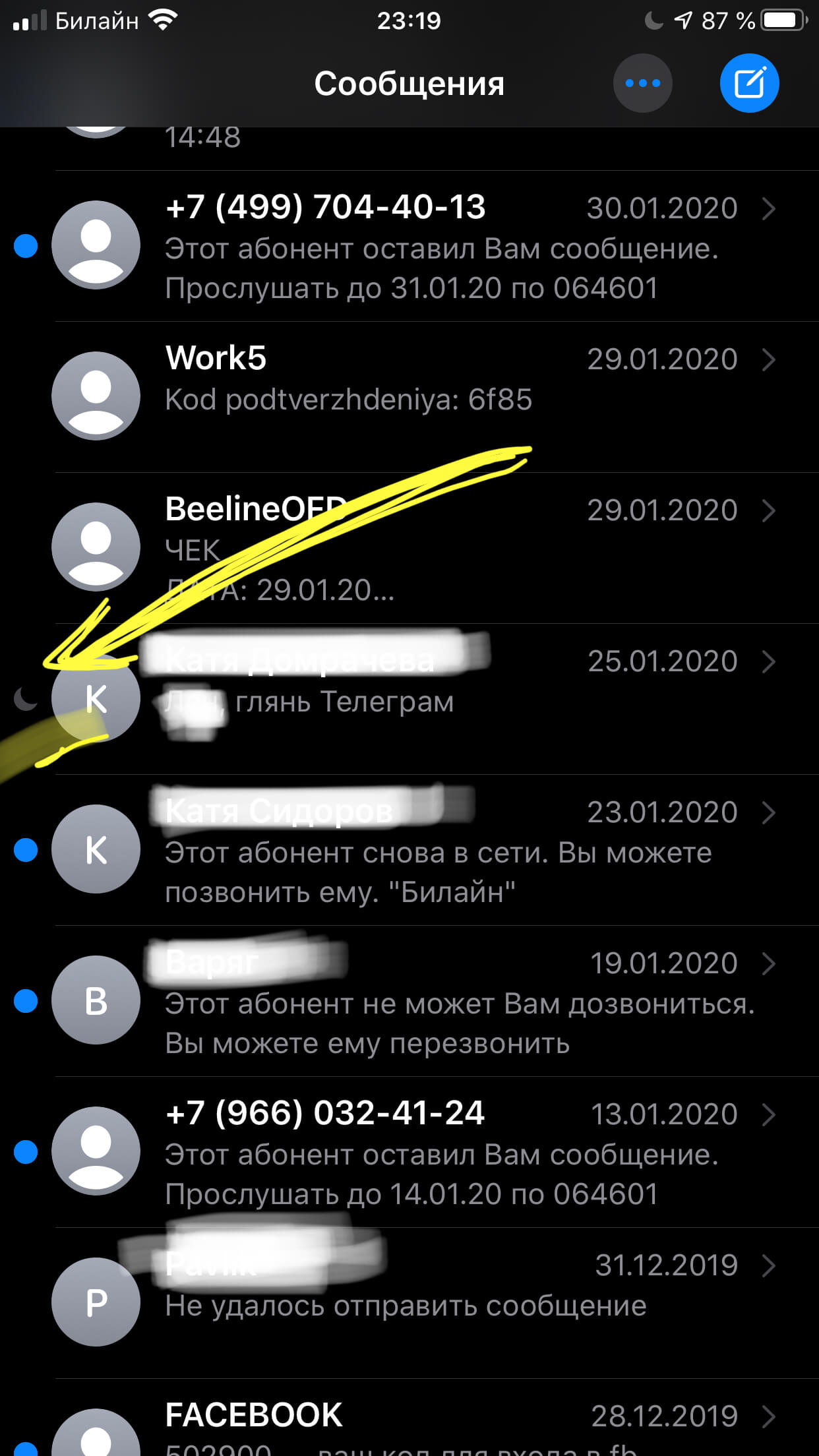
Рисунок 13. Как выглядит функция «Скрыть оповещения» в Сообщениях
Это означает, что когда Вам пишут именно из данного разговора, то никаких уведомлений об этом Вы не получите.
Символ этой функции выглядит так же, как вышеупомянутый режим «Не беспокоить». Но это разные режимы и назначение у каждого своё конкретное.
Так, функция «Скрыть оповещения» удобна, если Вы не хотите, чтобы Вас лишний раз беспокоил звук в коллективной беседе, например.
Как же ее включить и выключить?
Первый способ:
Заходим в «Сообщения» свайпаем пальцем на нужном диалоге влево. Появляется дополнительное меню.
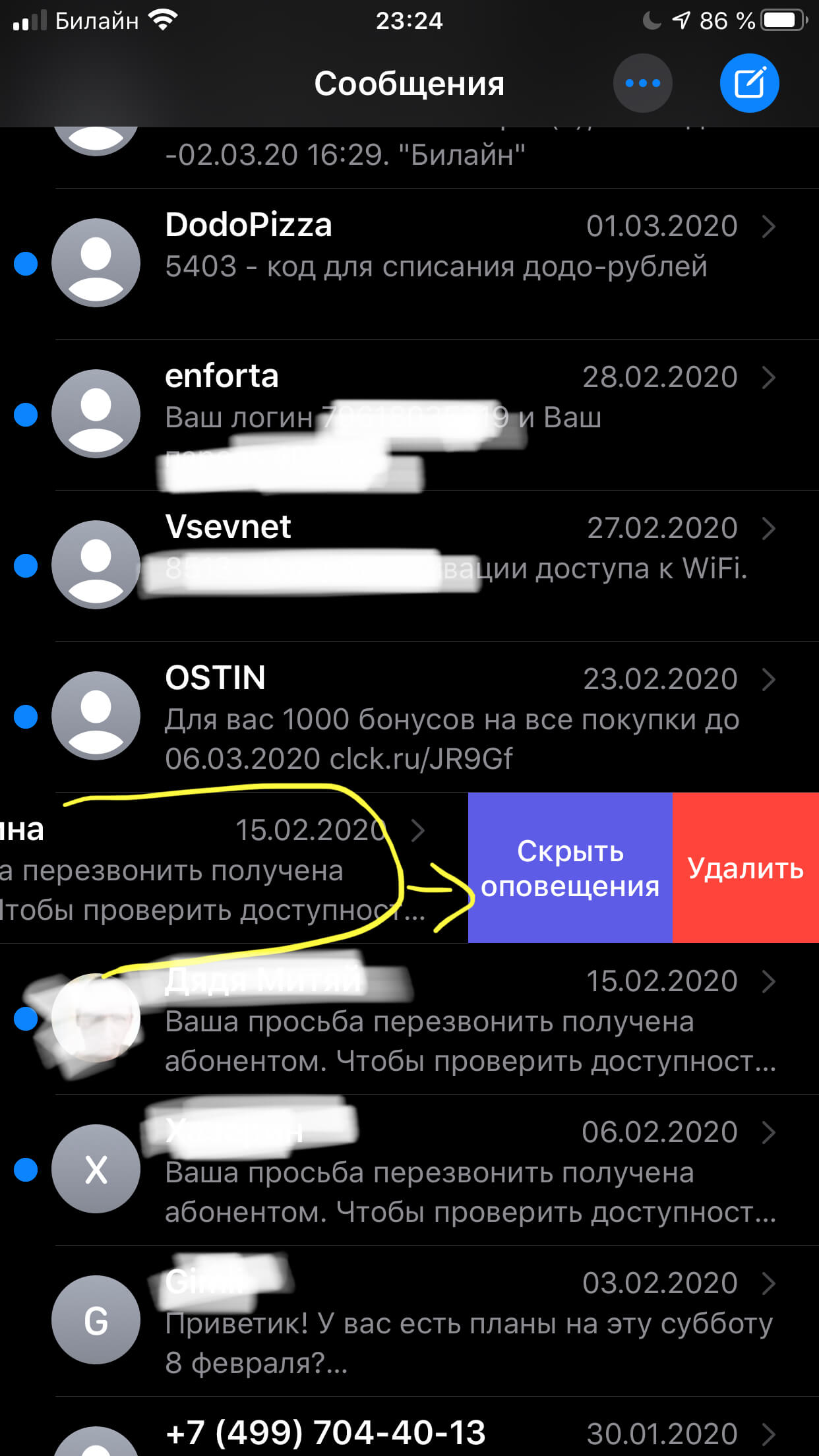
Рисунок 14. Свайпаем влево в нужном диалоге чтобы Скрыть уведомления
Если функция ещё не активирована, мы увидим опцию «Скрыть оповещения». Если же Вы уже случайно включили ее до этого, тогда будет виден обратный вариант — «Показать оповещения».
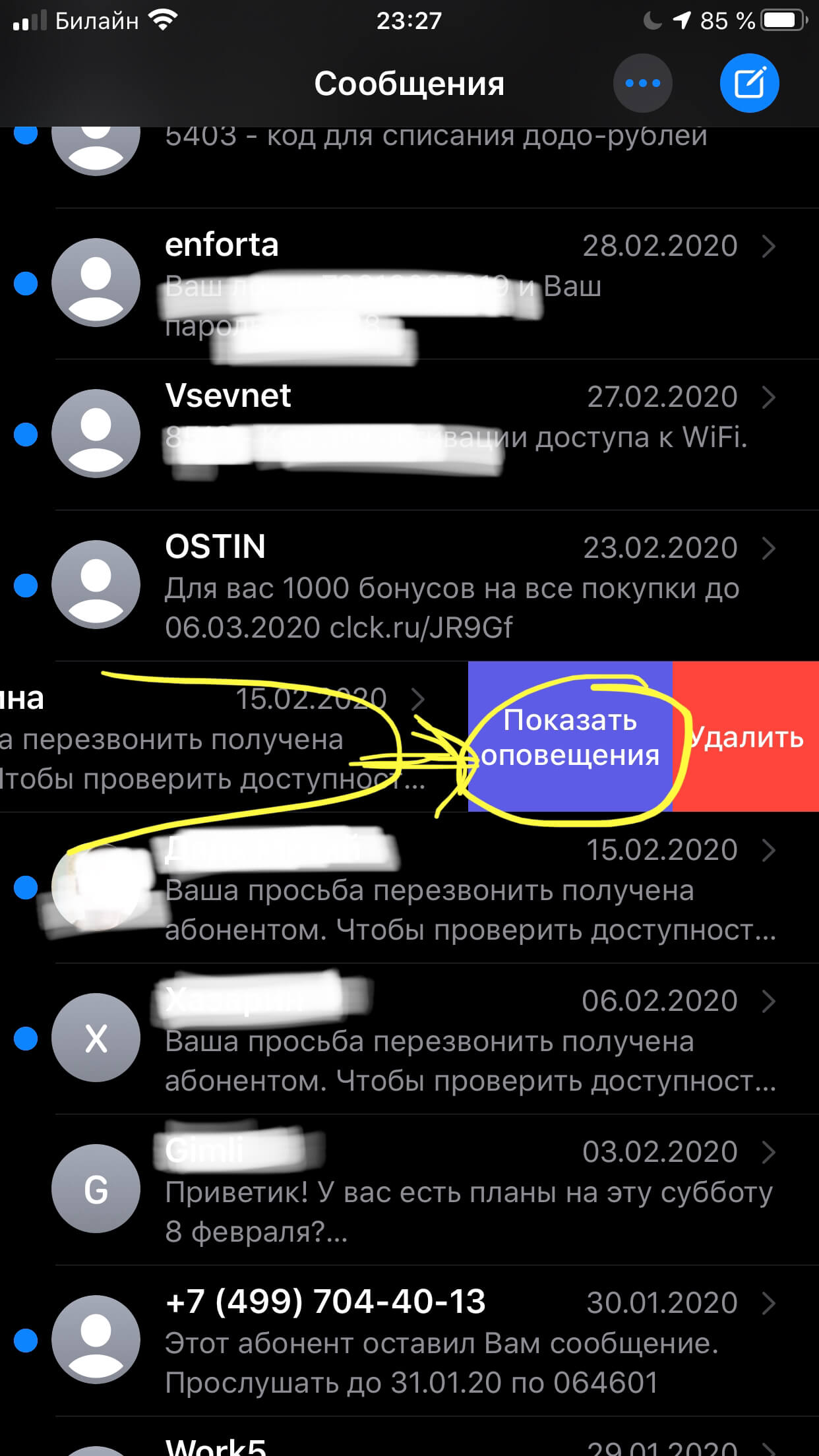
Рисунок 15. Если оповещения уже были отключены, их можно вернуть
Второй способ:
- Заходим в Сообщения, оттуда — в нужный диалог.
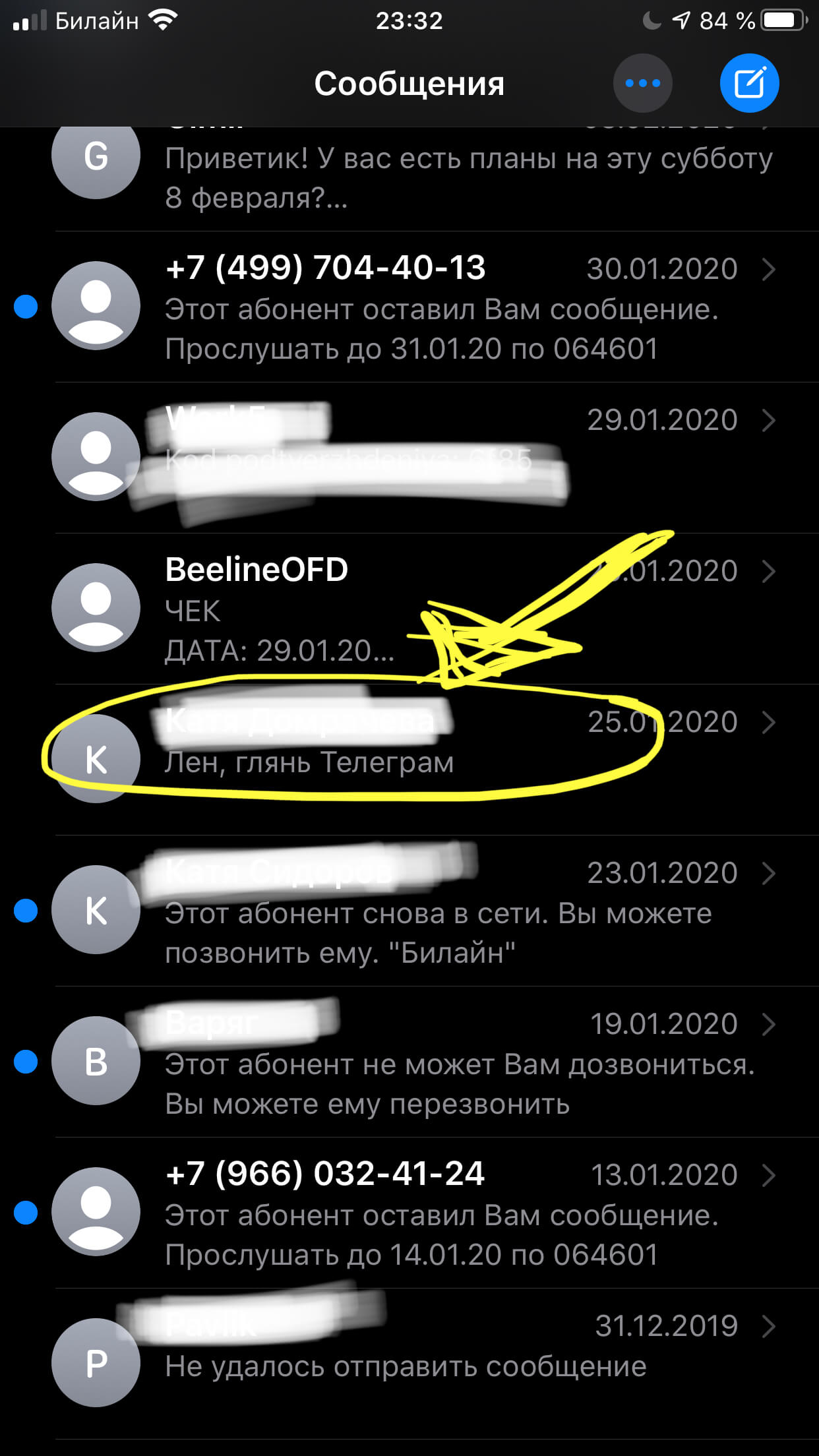
Рисунок 16. Заходим в необходимый диалог в Сообщениях
- Нажимаем на номер или на имя контакта.

Рисунок 17. Жмём номер/имя контакта
- Нажимаем кнопку «Информация», затем в ней подключаем или отключаем «Скрыть оповещения».
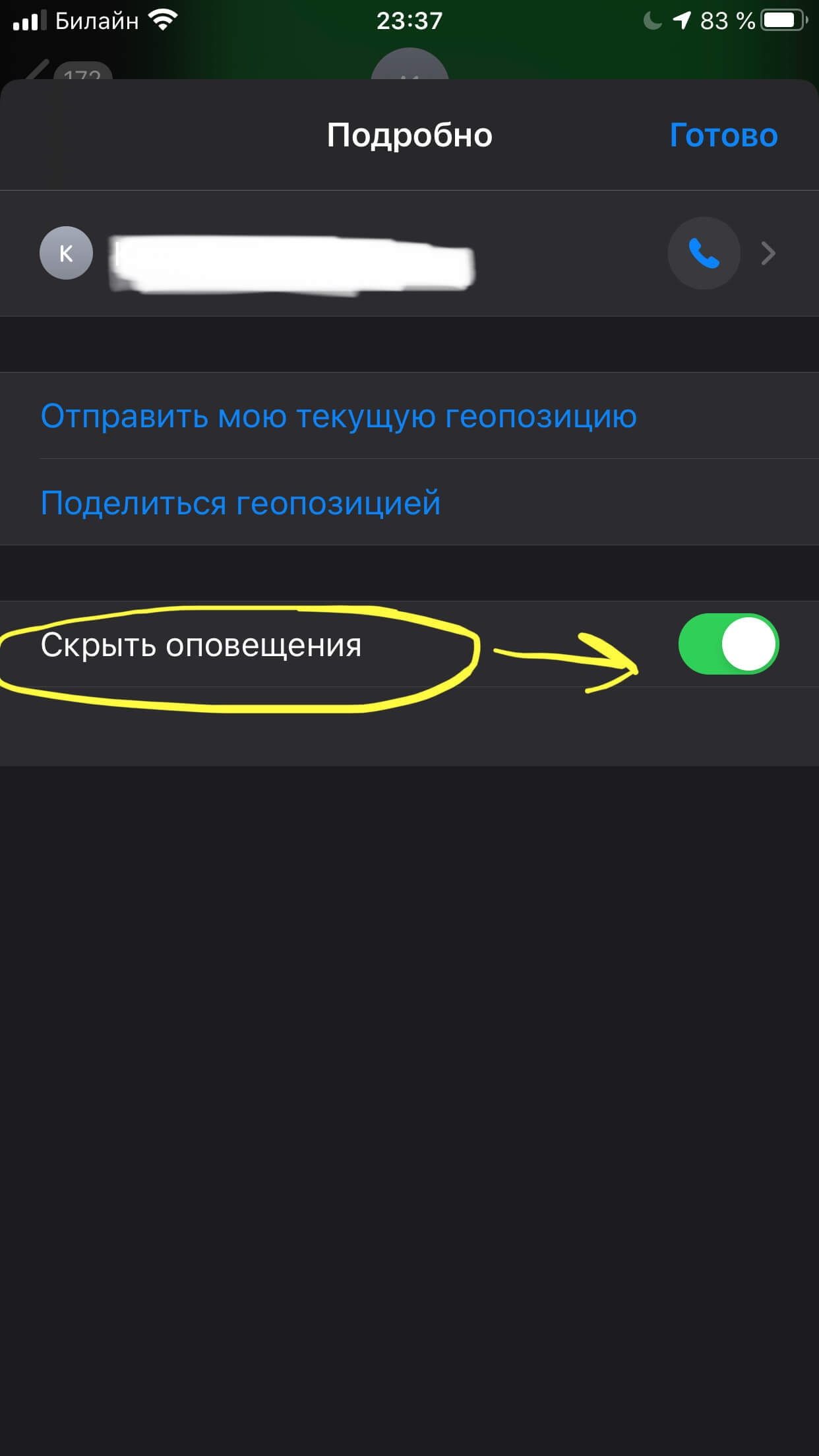
Рисунок 18. Выбираем Скрыть Оповещения
Выводы
Итак, теперь мы с Вами знаем, что же это за таинственный символ полумесяца на наших айфонах и для чего он нужен. А именно — понимаем, что Apple предлагает нам два варианта бесшумных режимов, чтобы сделать использование девайса более комфортным: для всех звуков (звонков, сообщений, уведомлений) и отдельно для сообщений.
Какой из вариантов предпочтительнее — решать, конечно, только Вам. Надеемся, что наши подробные иллюстрированные инструкции и видео помогли разобраться с процессами настройки опций.
Желаем удачи и комфортной организации работы Ваших девайсов!
Что значит значок полумесяца в смс на iPhone?
Представим себе ситуацию, что вы берете в руки свой Айфон и заходите в сообщения. Дальше, напротив диалога, вы находите неизвестный значок месяца.
Вроде ничего не нажимали, а он появился. Давайте попробуем разобраться, что он вообще означает и как его отключить.
Значок месяца/луны в сообщениях на Айфоне
Когда вы видите символ полумесяца напротив любого диалога — это означает, что вы активировали функцию «Скрыть оповещения» именно для этого разговора.
То есть, если вдруг вам кто-то напишет сообщение именно из этого диалога, то вы не получите об этом никаких уведомлений.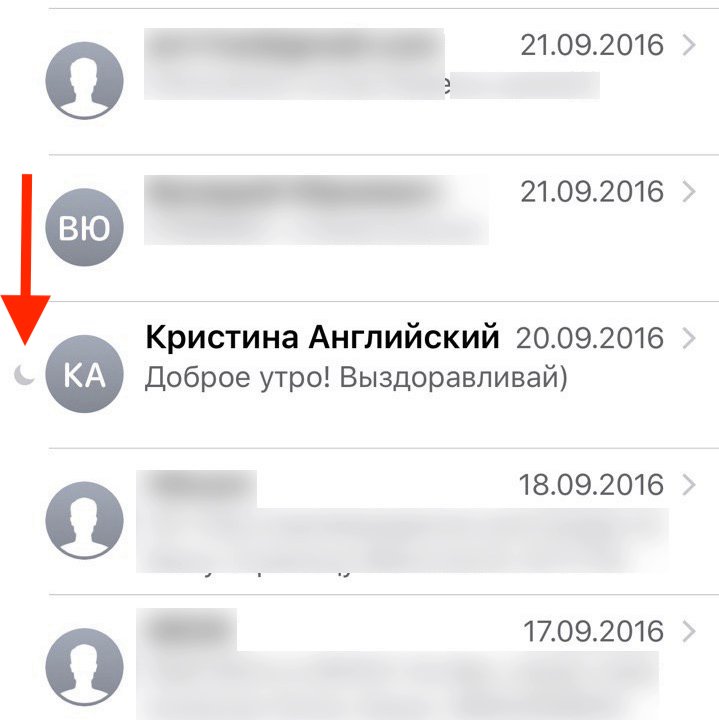
Весьма удобно, если не хотите, чтобы вас лишний раз беспокоили.
Как включить/выключить функцию «Скрыть оповещения»
Когда пользователь уже знает, что это за фича, то наверняка найдет способы её применения в повседневной жизни.
Но как оказалось, активировать её можно и случайно. Чтобы такого не повторялось, достаточно знать, как включить или отключить функцию «Скрыть оповещения».
Всё происходит примерно таким образом:
- Первый способ. Заходим в Сообщения и свайпаем (проводим пальцем) нужный диалог влево, чтобы появилось дополнительное меню.

Если функция неактивна, то будет опция Скрыть оповещения. Если вы хотите выключить фичу, то будет опция «Показать оповещения». - Второй способ. Этот вариант займет чуточку больше вашего времени. Заходим в диалог на нажимаем на номер или имя контакта сверху.

Жмем на кнопку информация и активируем или отключаем «Скрыть оповещения».
Каким из вариантов пользоваться, решать конечно же только вам. Не путать данную функцию с фичей «Не беспокоить». Они работают похоже, но никак не связаны.
Другие интересные статьи
Что означает значок луны на iPhone?

Мы продолжаем рассказывать про особенности устройств как на базе Android, так и на базе других операционных систем. Сегодня мы хотели бы рассказать вам о значке в виде полумесяца, который можно видеть в статус-баре на iPhone или iPad. Что он означает?
Собственно, вот как выглядит сам значок:
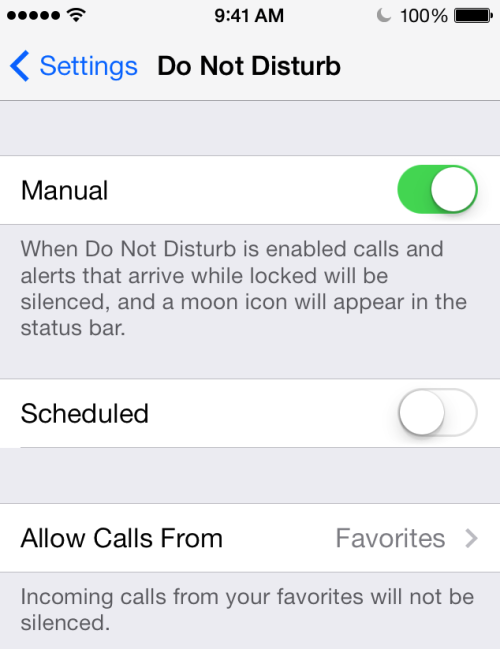
Он означает, что в данный момент включен режим «Не беспокоить», который позволяет отключить звуковые сигналы для вызовов, оповещений и уведомлений, поступающие на смартфон или планшет, когда устройство заблокировано. При этом можно выбрать абонентов или даже запланировать время, когда вы сможете принимать звонки в режиме «Не беспокоить».
Сам по себе режим не включается, а значит, он был кем-то включен — вами или тем человеком, который имеет доступ к вашему устройству.
Чтобы отключить режим «Не беспокоить», на рабочем столе сделайте свайп от нижней части экрана к верхней, появится «Пункт управления». В нем нажмите на значок луны, чтобы отключить режим «Не беспокоить».
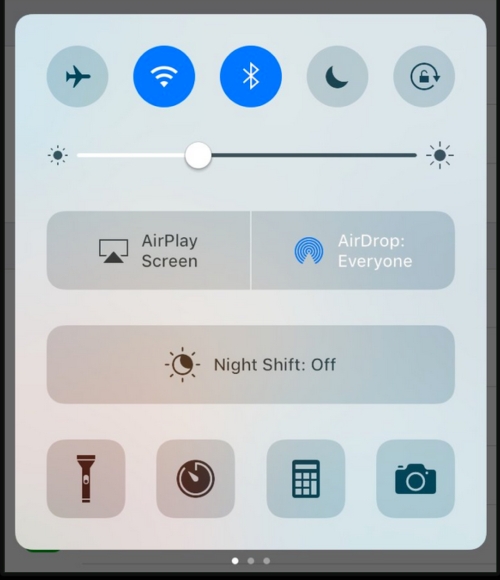
Также режим «Не беспокоить» можно отключить через настройки в одноименном разделе.
Друзья! Если наш сайт помог вам или просто понравился, вы можете помочь нам развиваться и двигаться дальше. Для этого можно:
- Оставить комментарий к статье.
Спасибо!
Что означает значок луны или полумесяца в айфоне рядом с сообщениями: как убрать
Изобретение смартфонов совершило переворот во многих сферах деятельности. Если раньше от назойливых звонков телефонных аппаратов было некуда деться, то сейчас можно ограничить круг людей, которым можно дозвониться до человека. И делается это буквально в пару нажатий на экране гаджета.
Что значит луна на айфоне
Значок полумесяца или луны на iPhone сигнализирует о том, что на телефоне включен режим «Не беспокоить». Это означает, что на время заблокированного экрана никакие оповещения о входящих звонках или сообщениях не будут отображаться на дисплее. После разблокировки их можно будет просмотреть и перезвонить или написать сообщение интересующему абоненту.
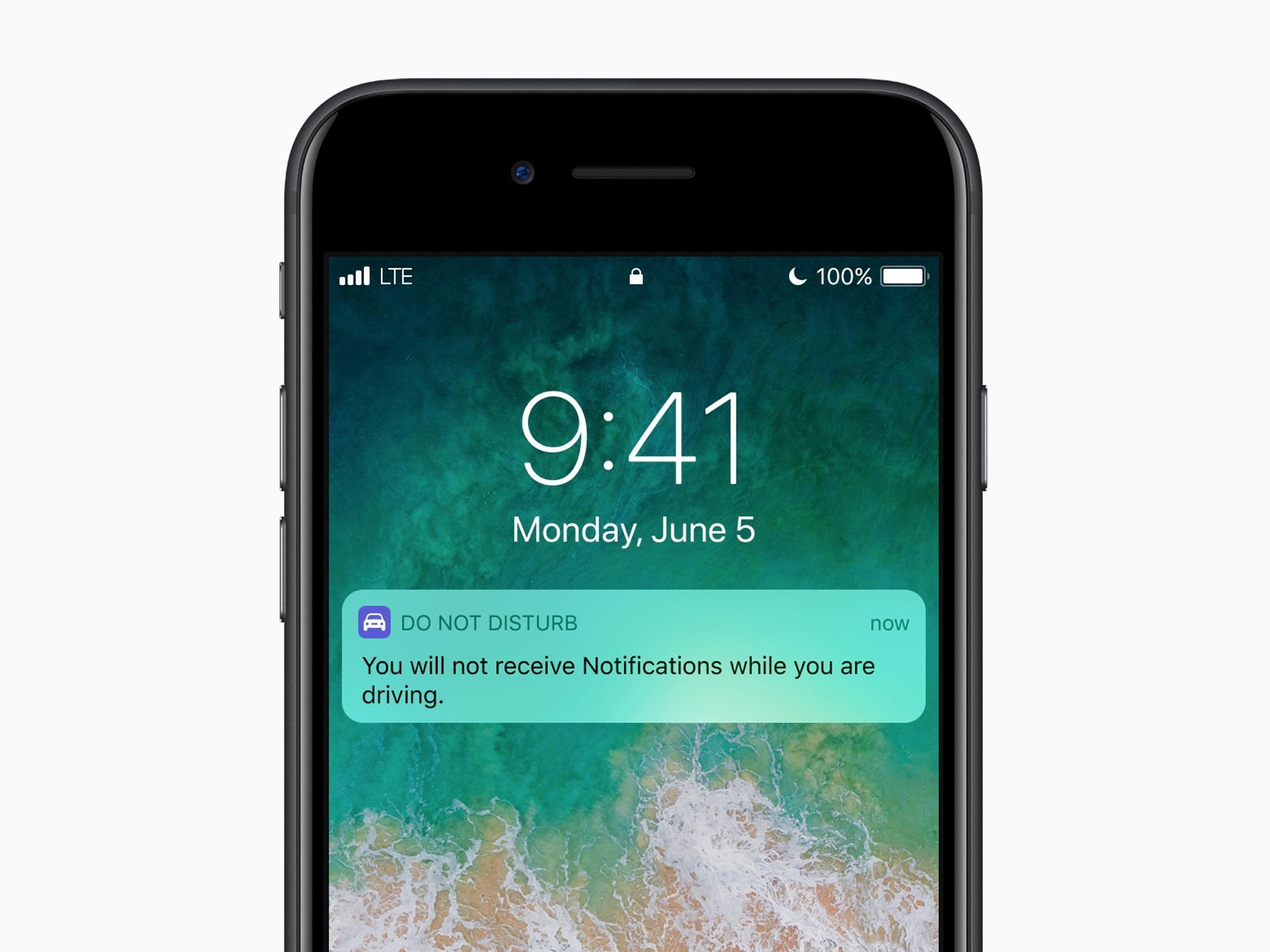
Значок полумесяца. Луна, кстати, убывающая
Значение этого режима, которым многие не пользуются, несправедливо умаляется, ведь его можно включить во многих жизненных ситуациях. Например, если нежелательно, чтобы владельца смартфона отвлекали во время важной встречи, похода в кино или в ночное время, пока он спит.
Что означает месяц или полумесяц на айфоне
Значок месяца, как уже говорилось, значит, что на айфоне включен режим «Не беспокоить». Он может действовать как в автоматическом режиме, так и вручную. Автоматический режим обозначает, что настройки для него установлены по умолчанию, то есть все абоненты, которые будут пытаться дозвониться до владельца айфона, будут слышать в трубке короткие гудки, а любые сообщения будут оставлены без внимания, пока не активируется экран гаджета.
Существует возможность установки параметров вручную, чтобы максимально полно воспользоваться возможностями данного режима. Например, можно задать временной промежуток, в течение которого он будет действовать: на 1 час, остаток вечера или определённые часы. Условием активности этого режима можно выбрать нахождение человека в определенной геолокации – «Дом», «Работа» и тому подобные.
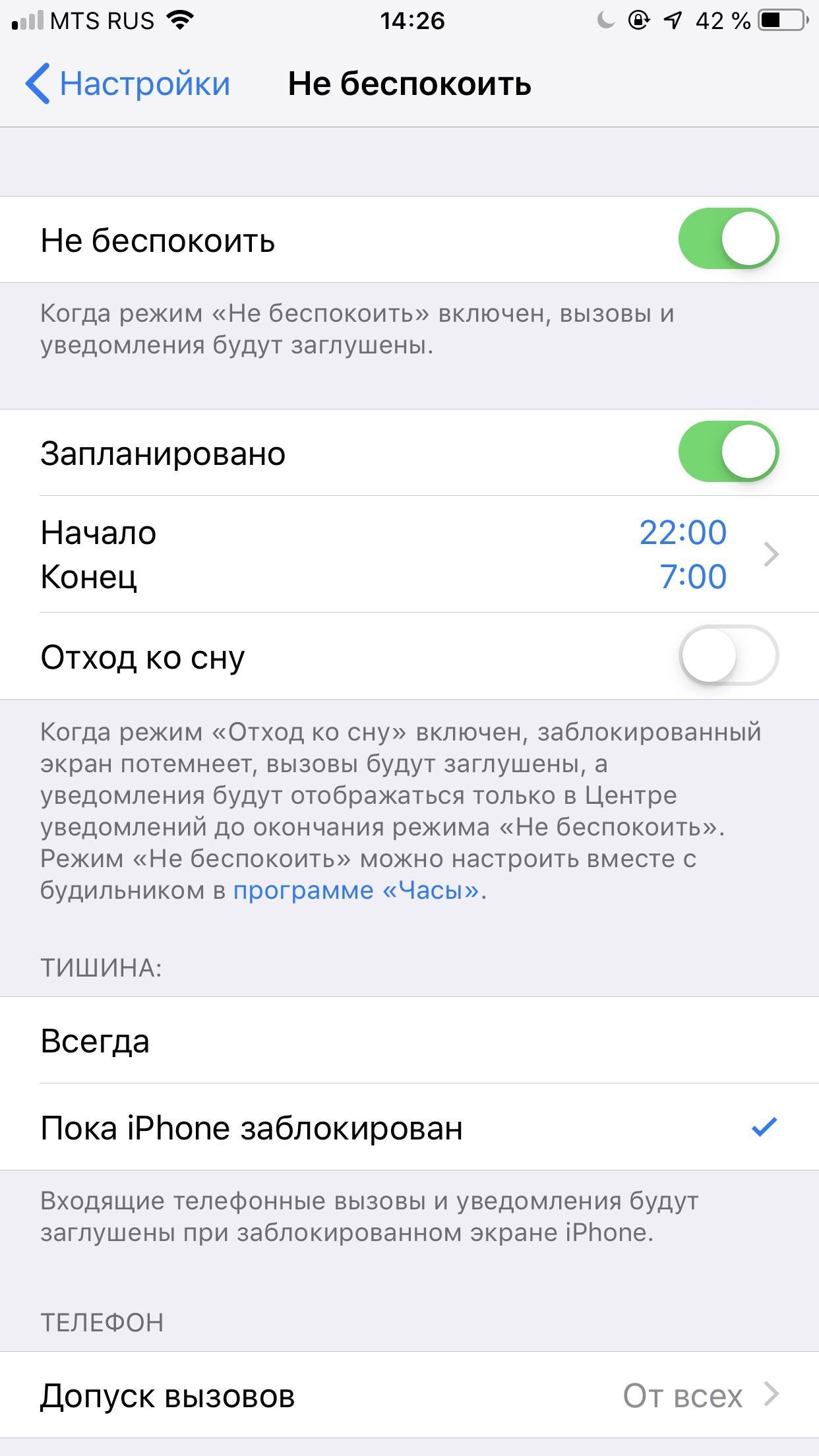
Настройки режима не беспокоить
В ручном режиме можно обозначить, какие абоненты, включенные в избранный список, смогут все же дозвониться, например, руководитель, родственники или близкий человек. Существует возможность запрета всех вызовов или, наоборот, разрешить оповещать о всех поступающих звонках.
Обратите внимание! В меню есть любопытный пункт «Тишина», при активации которого отключаются звуковые сигналы от вызовов и сообщений. Они будут отображаться в центре уведомлений. Можно выбрать как режим «Всегда», так и включить данную функцию только для заблокированного экрана.
Не всегда можно предвидеть все события, на первый взгляд малозначительный звонок может быть очень важным в дальнейшем. Специально для этого предусмотрена функция «Повторный звонок», когда второй звонок от одного и того же абонента в течение трех минут не будет заглушен и звонивший сможет поговорить с владельцем айфона.
Что делать, если рядом с процентом зарядки появился значок луны в айфоне
Что означает полумесяц на айфоне, который появляется в строке состояния рядом с процентом зарядки батареи? Это означает, что на телефоне включен режим «Не беспокоить». Если это сделано не самим владельцем или же он забыл о об этом, то лучше всего отключить его, чтобы не пропустить важный звонок.
Для этого есть два способа:
- Можно зайти в программу «Пункт управления», сделав свайп сверху вниз или от правого верхнего угла экрана на более поздних версиях. В меню программы нужно нажать на значок полумесяца и выключить его, после чего значок режима «Не беспокоить» пропадет из строки состояния. Если же в задачу входит изменение настроек режима, то для этого нужно нажать и удерживать значок полумесяца. Откроется подменю режима, где можно будет задать другие параметры включения режима «Не беспокоить».
- Если в «Пункте управления» нет значка полумесяца, то необходимо зайти в меню настроек, где следует нажать на строку «Не беспокоить». В открывшемся меню можно как выключить режим, так и настроить его, если изменились обстоятельства, при которых он был включен.
Для чего на айфоне полумесяц возле сообщений и как убрать
Если в разделе «Сообщения» для определенного диалога включить режим «Не беспокоить», то уведомления о новых СМС в нем не будут поступать – вот что означает месяц на айфоне в сообщениях напротив этого диалога.
Обратите внимание! Не следует путать с режимом «Не беспокоить», при включении которого вверху рядом с процентом зарядки высвечивается значок полумесяца и действует он для всех сообщений в целом, а не для одного конкретного контакта.
Если действие совершено случайно, то лучше поскорее его выключить, чтобы не пропустить важное сообщение (например, о пополнении банковской карточки). Для этого можно воспользоваться любым из двух способов:
- Открыв сам диалог, сделать свайп влево, тогда откроется меню диалога. Если режим включен, то будет гореть надпись «Показать оповещения». После нажатия на него пункт изменится на «Скрыть оповещения». Режим «Не беспокоить» для диалога выключен.
- Второй способ потребует чуть больше манипуляций. Открыв диалог, нужно нажать на имя абонента, тогда выплывет меню контакта. Нажать на значок «i» («Информация») и перевести тумблер в пункте «Скрыть оповещения» влево и таким образом выключить его.
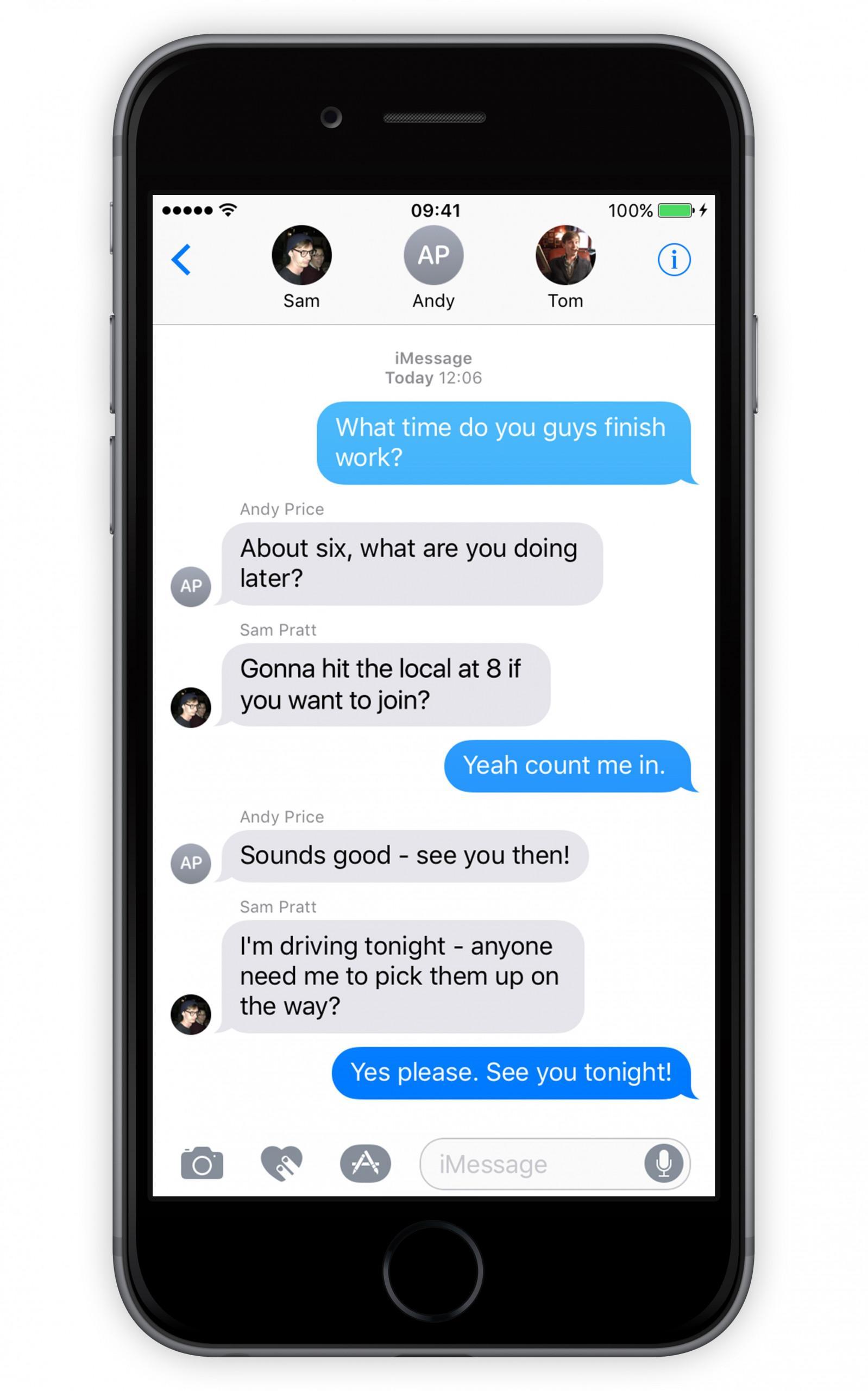
Диалог в айфоне
Включение и отключение функции скрыть оповещения
Разработчики из компании Apple вновь доказали свою находчивость, придумав для вечно занятых людей такой полезный инструмент, как режим «Не беспокоить». Благодаря ему, появилась возможность не отвлекаться на посторонние дела, полностью погрузившись в работу или наслаждаться временем, проводимым с семьей или в кругу друзей.
Что обозначает на телефоне значок полумесяц, почему появляется

 Август 8th, 2019
Август 8th, 2019 
 Екатерина Васильева
Екатерина Васильева 

На телефоне на панели вверху могут внезапно появляться какие-либо неизвестные иконки. За этим нужно следить, так как некоторые значки говорят об активной функции на телефоне, которая может сыграть с вами злую шутку. К примеру, этой касается значка в виде полумесяца.
Что обозначает на телефоне значок полумесяца и на каких телефонах он появляется
На самом деле это стандартная иконка для обозначения в телефонах так называемого режима «Не беспокоить». В чём его суть: на ваш телефон поступают звонки, СМС, но если в этот момент ваш телефон заблокирован (то есть если вы отключили его экран), вы не узнаете об этих вызовах и сообщениях. Вы сможете просмотреть «смски» и вызовы позже — когда включите дисплей.
В этом и коварство режима: если вы его случайно включили в меню быстрого доступа, вы можете пропустить важный звонок.
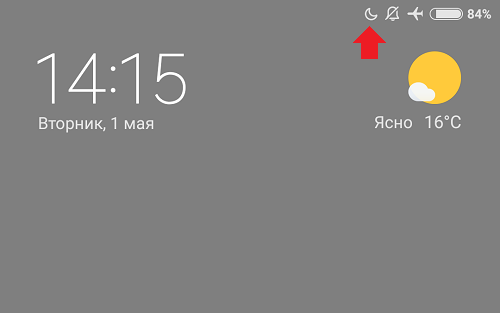
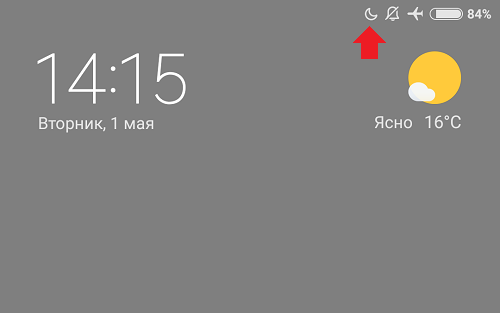
Полумесяц говорит, что на вашем смартфоне включён режим «Не беспокоить»
Такая иконка есть на смартфонах с «Андроид» (Lenovo, Xiaomi и многие другие) и на «Айфонах». То есть значок универсален для всех систем.
Как отключить или включить значок
Чтобы убрать иконку полумесяца, нужно деактивировать режим «Не беспокоить». На «Андроиде» можно сделать так: смахнуть два раза экран сверху вниз, чтобы появилась шторка со значками. Найдите там тот же полумесяц и один раз кликните по нему.
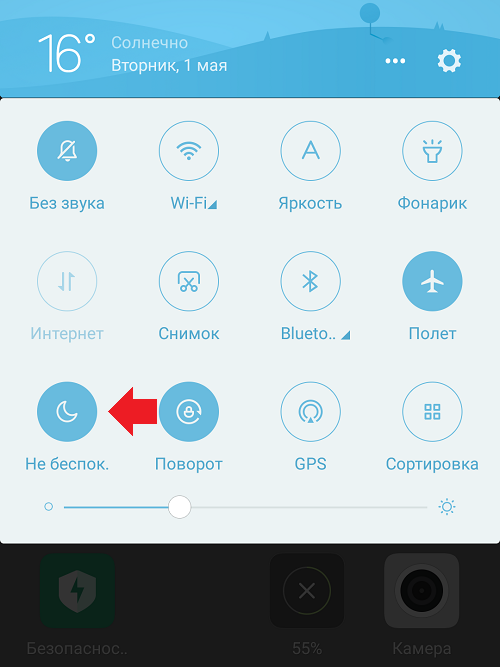
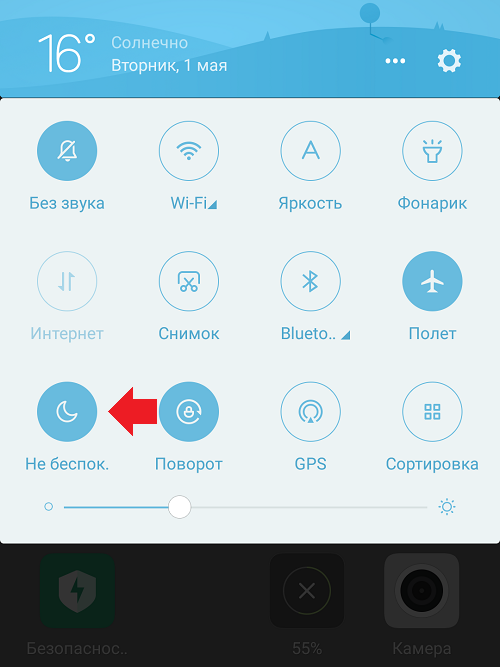
Кликните один раз по иконке с месяцем
Если у вас «Айфон», смахните также шторку, только уже снизу вверх. На появившейся «Панели управления» щёлкните по кругу с полумесяцем.
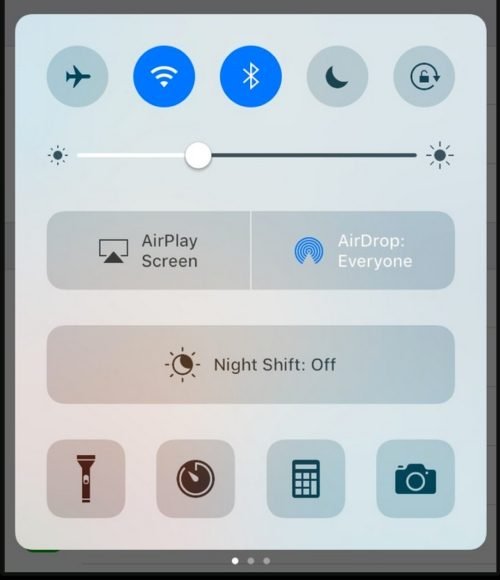
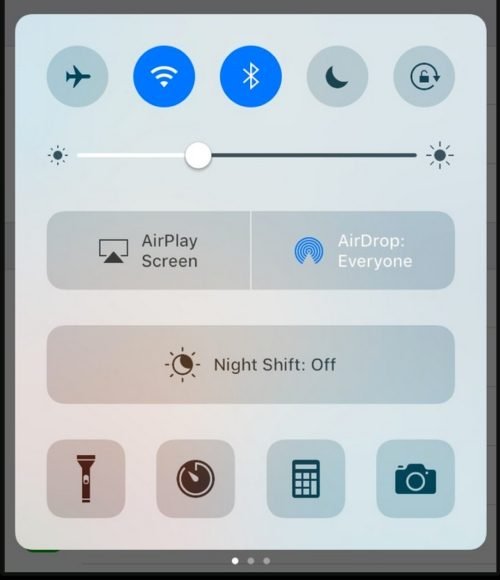
Отключить режим на «Айфоне» можно через «Панель управления»
Другой вариант отключения — через настройки:
- Кликните по шестерне на главном экране смартфона.
- В настройках отыщите пункт «Не беспокоить». Зайдите в него.
- Поставьте тумблер для режима в неактивное положение (он сразу потеряет яркость). В этом же меню, кстати, вы можете настроить режим «Не беспокоить»: указать, чьи звонки показывать при заблокированном экране. Вы можете настроить расписание автоматического включения/отключения режима.


Зайдите в раздел «Не беспокоить» в настройках
- Если у вас «Айфон», зайдите также в настройки с помощью шестерёнки и найдите там раздел «Не беспокоить» (Do Not Disturb).
- Отключите сам режим с помощью тумблера либо настройте его, если вам он всё же нужен.


Кликните по переключателю Manual
Вариант полумесяца в виде неполного круга с плюсом — что это за знак
Если вы видите неполный круг в виде полумесяца с плюсиком внутри, значит, у вас на устройстве активна функция экономии трафика «инета». Этот значок характерен для систем «Андроид» — появляется на всех смартфонах производителей, которые работают с этой системой.
Если функция включена, телефон не даёт приложениям потреблять трафик мобильного интернета при активном режиме блокировки (то есть когда экран вашего смартфона выключен). Эта функция полезная и не стоит её просто так отключать.
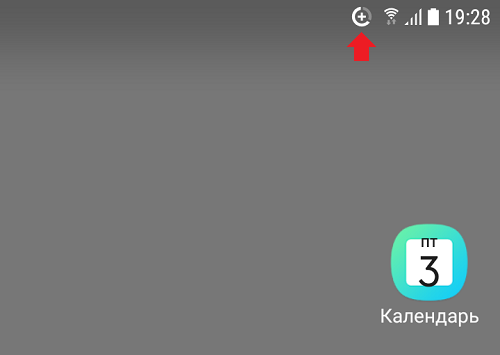
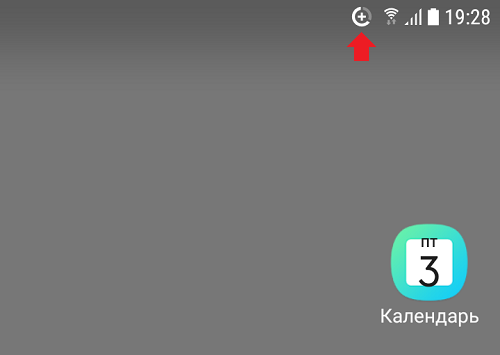
Неполный круг с плюсом говорит о том, что ваш телефон сейчас экономит трафик интернета
Как отключить такую иконку на «Андроиде»
Однако если у вас безлимитный «инет» или если вам не жалко трафика, вы можете убрать этот значок с панели, просто отключив функцию «Экономия трафика» в настройках:
- Откройте настройки. Кликните по «Подключения».


Зайдите в блок «Подключения»
- Перейдите в раздел «Использование данных».


Тапните по «Использование данных»
- Щёлкните по «Экономия трафика».


Откройте меню функции «Экономия трафика»
- Переставьте тумблер в положение «Выкл».


Кликните по тумблеру справа
Если у вас появился знак неполной Луны без каких-либо дополнительных деталей, значит, вы случайно включили у себя на телефоне режим «Не беспокоить». Он опасен тем, что вы можете пропустить важный звонок: если телефон будет с выключенным экраном, вы не увидите, что вам на номер поступает вызов или «смска». Отключить режим можно через верхнюю шторку со значками либо в настройках.
Оцените статью: Поделитесь с друзьями!Месяц на айфоне рядом с батареей. Что означает знак полумесяца на айфоне
Режим «Не беспокоить» появился еще в iOS 6, однако, весь свой потенциал функция раскрыла только с появлением Центра уведомлений, который встроили в систему в iOS 7. Благодаря режиму «Не беспокоить» пользователь может оставаться в курсе своих последних событий на заблокированном экране смартфона, не отвлекая понапрасну окружающих. О том как включить данный режим и как его настроить пойдет разговор в этой статье.
Как активировать режим «Не беспокоить»?
Шаг 1. Проведите сверху вниз от самого низа экрана вашего iPhone или iPad для того чтобы вызывать Центр управления
 Шаг 2. Нажмите на иконку с изображением месяца для дого чтобы включить режим «Не беспокоить »
Шаг 2. Нажмите на иконку с изображением месяца для дого чтобы включить режим «Не беспокоить »
Готово. Вот так просто включается режим «Не беспокоить». Вы можете проверить его, позвонив самому себе со второго смартфона или, например, отослав электронное письмо. Не забывайте выключать данный режим, иначе многие ваши уведомления окажутся пропущенными.
Как настроить режим «Не беспокоить»?
Настроек у режима «Не беспокоить» целое множество. Во-первых, вы можете установить определенное время в которое режим «Не беспокоить» будет активироваться автоматически. Это очень удобно, особенно если вы не фанат ночных звонков или спам-сообщений, которые частенько приходят ночью. Для того чтобы обозначить время когда режим «Не беспокоить» будет включаться автоматически активируйте пункт
 Естественно в Apple подумали и о действительно важных звонках – их нельзя пропускать ни днем ни ночью. Поэтому здесь же, в настройках, вы можете определить перечень контактов, которые будут несмотря на активированные режим «Не беспокоить» дозваниваться вам как ни в чем не бывало. Для этого вам необходимо перейти в меню Допуск вызовов и указать группу контактов, например, тех, кто добавлен в Избранное .
Естественно в Apple подумали и о действительно важных звонках – их нельзя пропускать ни днем ни ночью. Поэтому здесь же, в настройках, вы можете определить перечень контактов, которые будут несмотря на активированные режим «Не беспокоить» дозваниваться вам как ни в чем не бывало. Для этого вам необходимо перейти в меню Допуск вызовов и указать группу контактов, например, тех, кто добавлен в Избранное .
Все указанные настройки меняются в меню Настройки -> Не беспокоить .
Наверняка у каждого из читателей возникала ситуация, когда надоедал бесконечный шквал уведомлений из бессмысленной беседы в iMessage. Этого можно избежать.
Уведомлениями в iOS можно управлять через специальный пункт в Настройках. Также они полностью отключаются в режиме «Не беспокоить». Если в этом случае пользователь захочет получать уведомления только из определенного диалога, то стоит поступить немного иначе.

Чтобы отключить оповещения нужно зайти в личный диалог или беседу. Затем коснуться небольшого значка ⓘ, найти переключатель «Не беспокоить» и включить его. Теперь любые уведомления от этого человека или группы будут скрыты. Для отключения этой функции нужно проделать обратную процедуру. К сожалению, нет возможности отключить уведомления на определенный срок. Например, WhatsApp позволяет сделать это на восемь часов, одну неделю или целый год.

Иногда можно даже не заметить, как включился режим «Не беспокоить» для отдельного разговора. Это можно узнать лишь по появлению прозрачного полумесяца рядом с фотографиями участников беседы. Порой такая ситуация может вызвать ряд неприятностей.
Верхняя часть экрана iPhone, где расположен так называемый «статусбар», отображает информацию об уровне сигнала сотовой сети, текущем времени, уровне заряда батареи и многом другом. Опытному пользователю разобраться в них не трудно, но новичку они немногим понятнее древнеегипетских иероглифов. Опытным для справки, а новичкам для заучивания наизусть наша «шпаргалка».
В самой середине находятся часы , с этим всё понятно. При желании часы можно настроить для отображения времени в 12-ти или 24-часовом режиме. Для этого перейдите в «Настройки -> Основные -> Дата и время».
Слева в статусбаре отображаются: уровень сигнала, имя оператора и тип используемой сети. Здесь остановимся подробнее:
- Индикатор качества сигнала — пять кружков слева указывают уровень сигнала сотовой сети и чем больше закрашенных — тем выше качество приёма. Когда закрашен только один, связь нестабильная.
- Имя оператора . Значение «Extended » появляется, когда iPhone подключён к сети, отличной от той, что использует ваш оператор. Когда iPhone находится в поиске сети, вместо имени оператора отображается значение «Searching» (Поиск).
- Тип сотовой сети передачи данных . Если для подключения к интернету вместо беспроводной сети Wi-Fi, iPhone использует сотовую сеть (мобильный интернет), то после имени оператора следует значок, указывающий на тип сети. Возможные значения: LTE, 4G, 3G, GPRS или E (для EDGE).
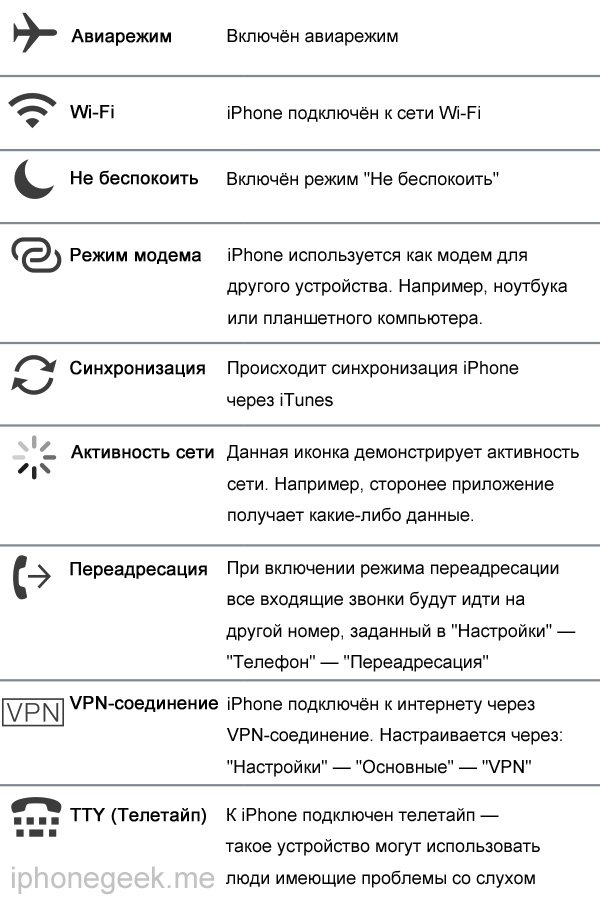
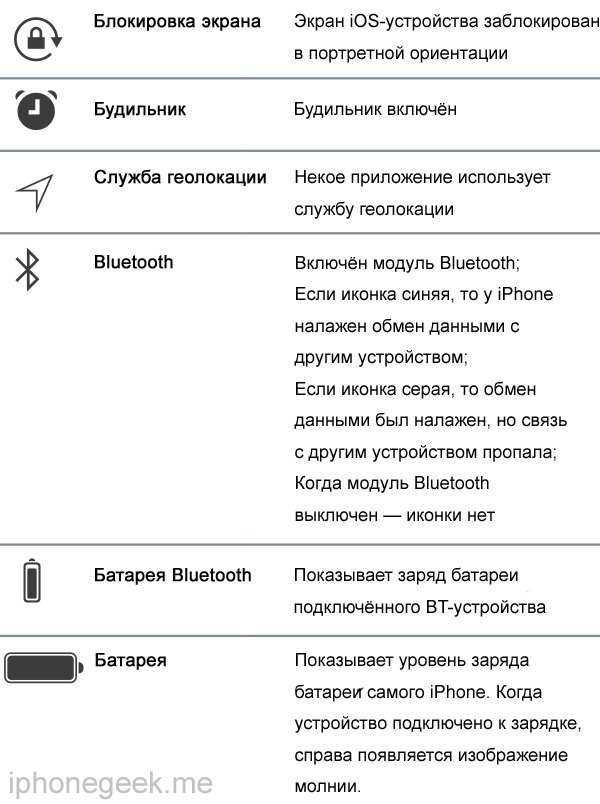
P.S.: Уровень заряда аккумулятора iPhone может показывать и в процентах. Включается функция в «Настройках -> Основные -> Статистика -> Выключатель «Заряд в процентах». Бытует мнение (не подтверждённое), что отображение этой информации дополнительно, пуст
как настроить, как отключить? Что значит значок полумесяца на iPhone
Всем мир! Появляющиеся, после определенных действий, значки на экране iPhone или iPad являются своего рода индикаторами, которые сообщают пользователю о том, включена или нет на данный момент определенная функция на устройстве. И хотя большинство обозначений нам с Вами знакомо (уровень сигнала сети, батарея и т.д.), есть и такие, которые могут поставить в тупик и заставить задуматься — что же они обозначают? Например: замок со стрелкой в круге, полумесяц, самолет и прочие.
Сегодня будем разбираться во всех этих иконках: узнаем почему они появляются, что значит каждая из них и как все это добро убрать с экрана? Читаем внимательно, не стесняемся спрашивать и подсказывать другим пользователям в комментариях. С приветственной частью статьи покончено, переходим к делу. Поехали же!:)
Все индикаторы на iPhone и iPad располагаются в верхней части дисплея, в так называемом Status Bar (строка текущего состояния), начинаем слева направо:
- Изображение самолета — так называемый авиа-режим, при его включении происходит отключение всех беспроводных соединений, в том числе мобильной связи. Поэтому, когда он активен с экрана пропадает отображение уровня сигнала сети, название оператора и стандарт соединения с интернетом.
- Индикатор сети Wi-Fi — в зависимости от силы приема, закрашиваются одна (минимальный), две или три полоски (максимальный). Что делать если он не показывается и о других проблемах с Wi-Fi .
- Значок в виде двух стрелок вращающихся по кругу, появляется при синхронизации ( резервных копий, копировании данных и т.д.) устройства с iTunes.
- Уровень сигнала сотовой сети.
- Название оператора связи.
- Стандарт мобильной связи (Edge, 3G, LTE), по большей части отвечающий за скорость соединения с интернетом.
- Значок луны — показывает состояние режима «Не беспокоить». Если данная функция включена, то вызовы и предупреждения, уведомления от программ, Push-сообщения — . А точнее, не будут сопровождаться звуковыми сигналами, а на дисплее вверху появится знак полумесяца. Для включения или выключения направляемся в: Настройки — Не беспокоить.
- Значок «замок со стрелкой» — отключает автоматический поворот экрана на iPhone или iPad (блокировка книжной ориентации). Убрать или наоборот задействовать данную «фишку» можно через нижнее всплывающее меню (чтобы его вызвать, необходимо потянуть пальцем от нижней части дисплея к верхней).
- Bluetooth — старый добрый «голубой зуб»:)
- Заряд батарейки в процентах.
- Заряд аккумуляторной батареи в графическом виде, так сказать, наглядно.
- Молния — свидетельствует о том, что Ваш iPhone или iPad на данный момент заряжается.
- Значок стрелки — если показывается на экране, значит одна (или несколько) программ именно сейчас используют службы геолокации. А говоря простым языком — навигацию. Старайтесь закрывать такие приложения, в случае их неиспользования, так как GPS здорово «съедает» аккумулятор.
Как видите — iOS богата на иконки, обозначающие что-либо. Причем, есть как интуитивно понятные любому человеку, так и достаточно экзотические, свойственные только мобильной операционной системе компании Apple.
Обновлено! Как меня справедливо поправили в комментариях, я забыл про значок изображающий часы. Так вот, эти самые часы (расположенные рядом с индикатором батарейки), говорят об одном простом факте — вам скоро просыпаться. Да, все правильно — это заведенный будильник на вашем iPhone.
Режим не беспокоить на айфон – весьма полезная функция, о которой знает не каждый владелец «яблочного» девайса. Он предназначен для полного выключения звука в процессе вызовов, поступления уведомлений, когда аппарат заблокирован. Этот режим на iPhone 5 и других смартфонах от эппл позволяет владельцу гаджета выбирать, в какое время и от каких абонентов он хочет принимать звонки.
Если вы до сих пор не знаете, что означает полумесяц на айфоне, сообщаем, что этот знак свидетельствует об активнйо функции не беспокоить. К слову, в других смартфонах такой значок говорит о спящем режиме устройства.
Существует два способа включения или отключения этой функции:
- Нужно зайти в раздел настроек и выбрать пункт «Не беспокоить».
- Выбрать в настройках раздел «Вручную», тогда режим включится мгновенно, или настройте расписание.
Как изменить настройки режима?
Если владелец смартфона от эппл желает, чтобы вызовы и уведомления, сопровождаемые звуковыми сигналами, не тревожили его в какое-либо определенное время суток, нужно озаботиться настройкой расписания. Как это сделать?
Для настройки расписания в айфоне нужно проделать следующие шаги:
- Войти в настройки.
- Выбрать пункт «Не беспокоить».
- Включить раздел «Запланировано».
- Выбрать нужное время.
Помимо этого, в замечательных девайсах от эппл предусмотрен выбор варианта получения пользователем предупреждения, вызова или уведомления:
1 Параметр «допуск вызовов», благодаря которому пользователь может выбрать вызовы от всех абонентов или от некоторых из них (избранных). При этом контакты могут быть из iCloud или из памяти телефона. 2 Параметр повторных вызовов. При его выборе, если кто-либо позвонит пользователю за последние 3 минуты два раза и более, вызов будет идти со звуком, чтобы владелец айфона не пропустиЧто означает сообщение «Полумесяц»? Как удалить
Что означает полумесяц рядом с именем на обложке сообщений iPhone в iOS 11/12? В этом посте мы расскажем, что означает Луна, и дадим простое решение для удаления полумесяца на текстовом сообщении iPhone.
Сообщения iPhone: советы и проблемы
Как пользователи iPhone, вы видели бы множество значков, отображаемых в верхнем пространстве или в строке состояния вашего iPhone. Строка состояния содержит значки для различных настроек и функций вашего iPhone, а список также включает значок полумесяца.Этот значок может сбивать с толку, и вам захочется узнать, «как мне избавиться от полумесяца на моем iPhone». Обычно полумесяц рядом с именем означает, что устройство находится в режиме «Не беспокоить». Когда устройство находится в режиме «Не беспокоить», вы не получите никаких уведомлений о звонках, сообщениях или других предупреждениях.
Но строка состояния — не единственное место, где вы видите этот значок. Иногда этот значок в виде полумесяца также отображается рядом с текстовыми сообщениями, и люди хотят знать, «что означает луна в текстовом сообщении на моем iPhone».Значок в виде полумесяца рядом с веткой текстового сообщения означает, что вы включили режим «Не беспокоить» для этого конкретного разговора. Режим «Не беспокоить» не блокирует сообщения, но отключает уведомления, когда вы получаете сообщение от этого человека. В этой статье мы расскажем, как убрать полумесяц на iPhone.
Невозможно пропустить: настройка яркости iPhone на iOS>
Как удалить полумесяц на iPhone в iOS 11/12/13
Когда вы отключите звук в цепочке сообщений, вы не получите никаких предупреждений или уведомлений о любом сообщении, которое вы получите в этой беседе.Хотя режим «Не беспокоить» блокирует не сами сообщения, а только уведомления, но если вы пропустите важные разговоры, это может стоить вам позже. Вы можете отключить режим «Не беспокоить» в следующем разговоре, если вам не нравится эта функция. Выполните следующие шаги, чтобы узнать, как удалить полумесяц на iPhone.
Шаг 1. Нажмите значок приложения «Сообщения», чтобы открыть приложение «Сообщения».
Как удалить полумесяц на iPhone в iOS 11 — Шаг 1
Шаг 2. Теперь откройте сообщение или беседу со значком полумесяца слева от него.
Как удалить полумесяц на iPhone в iOS 11 — Шаг 2
Шаг 3. Затем нажмите кнопку «i» или «Подробности» в правом верхнем углу экрана.
Как удалить полумесяц на iPhone в iOS 11 — Шаг 3
Шаг 4. На экране «Подробности» включите переключатель «Скрыть предупреждения» («Не беспокоить» в iOS 10 или более ранней версии). Это удалит значок полумесяца слева от сообщений.
Как удалить полумесяц на iPhone в iOS 11 — Шаг 4
После выключения тумблера режим «Не беспокоить» для данного разговора будет отключен.Значок полумесяца будет удален из левой части сообщений, и вы будете получать предупреждения или уведомления, когда получите сообщение в этом разговоре.
Здесь настоятельно рекомендуется использовать диспетчер содержимого iOS, чтобы вы могли лучше управлять своим устройством iOS простым и разумным способом. AnyTrans, разработанный группой iMobie, позволяет передавать файлы между устройствами iOS, между устройством и компьютером и даже управлять резервным копированием iTunes и iCloud.
Итог
«Не беспокоить» в текстовых сообщениях может быть очень полезным, когда вы выполняете важную работу и не хотите, чтобы вас беспокоили уведомления о текстовых сообщениях.Итак, в этой статье мы предоставили вам простое решение для вашего вопроса «как мне избавиться от полумесяца на моем iPhone». Если у вас остались какие-то сомнения, пишите в комментариях. Чтобы узнать больше об AnyTrans, перейдите на бесплатную пробную версию>
Джой ТейлорЧлен команды iMobie, а также поклонник Apple, любит помогать большему количеству пользователей решать различные типы проблем, связанных с iOS и Android.
.Что означает луна на моем iPhone и текстовое сообщение
Пользователи линейки мобильных устройств iPhone от Apple наверняка заметили, что у них довольно много значков для различных настроек или функций, отображаемых в верхней части их строки состояния.
Вам нужно отдохнуть от всех предупреждений и уведомлений, которые ваше устройство постоянно бросает вам?
Часть 1: Что означает луна на iPhone
Один из этих значков — символ луны, который показывает, что включен режим «Не беспокоить» (или просто «Не беспокоить»).Известно, что этот значок очень сбивает с толку, и пользователи спрашивают себя: «Что означает эта луна?», «Как мне от нее избавиться?» или «Зачем мне это вообще нужно?» больше чем единожды.
Когда рядом с беседой появляется полумесяц, это означает, что вы отключили уведомления для этого конкретного разговора, выбрав параметр «Не беспокоить» или «Скрыть предупреждения».
Таким образом, вы не будете получать никаких предупреждений о новых сообщениях, в частности, от этого контакта, но вы все равно будете получать тексты (некоторые думают, что их сообщения будут удалены, что в любом случае неверно).
Если вы хотите включить режим «Не беспокоить» только для определенного разговора, это не будет применяться ко всему вашему устройству, поэтому все остальные сообщения и уведомления будут приходить, как обычно, и вы сможете увидеть их на экране блокировки.
Символ луны может иметь два цвета (синий и серый), которые имеют разное значение.
Q 1. Что означает «голубая луна» на моем iPhone текстовое сообщение
Синий полумесяц означает, что у вас есть новое непрочитанное сообщение, которое вы его откроете.
Q 2. Что означает серая луна на моем iPhone текстовое сообщение
После открытия сообщения и прочтения луна из синего цвета станет серой. Это означает, что кто-то отключил уведомления об этом конкретном разговоре.
Часть 2: Удаление Луны из текстовых сообщений на iPhone
Есть люди, которым эта функция iPhone не кажется такой уж полезной, а есть даже те, кто даже не подозревает о ее существовании, только по ошибке включив ее.
Способы отключить этот режим довольно просты:
Вариант 1. Просто перейдите в Центр действий и коснитесь значка с изображением полумесяца. Нажатие на нее мгновенно отключит режим «Не беспокоить» для всего устройства.
Вариант 2: второй — зайти в Настройки и найти раздел «Не беспокоить», где вы можете вручную включать и выключать его по своему усмотрению.
Вариант 3. Если вы хотите отключить режим «Не беспокоить» для определенного разговора, откройте приложение «Сообщения», откройте разговор, в котором слева отображается полумесяц, затем нажмите кнопку «(i)», расположенную в правом верхнем углу экрана. разговор.Это перенесет вас на экран «Подробности», где вы можете выключить опцию «Скрыть предупреждения».
Совет: найдите потерянные текстовые сообщения на iPhone
Вы потеряли текстовые сообщения с вашего iPhone после случайного удаления?
Не волнуйтесь! iMyFone D-Back был создан для восстановления ваших потерянных объектов с любого устройства iOS или резервных копий iTunes / iCloud.
D-Back — это инструмент для восстановления данных, которые вы потеряли или удалили в различных сценариях. Существуют различные режимы восстановления, соответствующие различным потребностям.Вы можете скачать пробную версию и сами убедиться, можно ли восстановить ваши данные.
Рекомендовано CNET, techradar, PCWorld и другими профессиональными веб-сайтами.
Как вы используете его для восстановления данных с вашего устройства iOS? Ну это просто:
Шаг 1. После запуска D-Back на вашем компьютере нажмите вкладку «Восстановление с устройства iOS». Затем нажмите «Пуск». Вы должны подключить свое устройство к компьютеру и нажать «Далее», как только программа успешно обнаружит ваш iDevice.
Шаг 2. Вы можете выбрать тип (ы) файлов, таких как текстовые сообщения, которые вы хотите восстановить. Затем нажмите «Сканировать», и программа начнет поиск данных, которые вы удалили.
Шаг 3. Когда сканирование завершится, все данные, которые можно восстановить, будут четко организованы. Теперь просмотрите и выберите файлы, которые вы хотите восстановить, и нажмите «Восстановить». Восстановление займет всего несколько минут.
Почему выбирают D-back
Вам следует подумать о выборе iMyFone D-back, который предлагает более высокий шанс восстановления потерянных данных в различных сценариях.
Программное обеспечение также поддерживает различные типы данных и предлагает такие вещи, как: бесплатная пробная версия перед покупкой, предварительная версия , перед восстановлением и множество других функций.
Ему также доверяют более 2 миллионов человек, поэтому вы можете быть уверены в том, что загружаете легальную программу.
Заключение
Итак, это все, что касается символа луны и режима «Не беспокоить». Независимо от того, хотите ли вы заглушить весь свой телефон на несколько часов, целый день или хотите заглушить разговор с человеком, который вас раздражает, выбор за вами.
Если вы случайно потеряете данные с iPhone, вы можете воспользоваться вышеуказанным способом, чтобы найти их обратно. Не стесняйтесь оставлять свои комментарии ниже.
.Что означают символы iPhone и индикаторы значков в строке состояния
![]()
![]()
Вы когда-нибудь задумывались, что означают все эти значки и символы состояния, которые находятся в строке состояния iPhone в верхней части экрана? Вы, конечно, не одиноки, и хотя некоторые из этих маленьких символов имеют смысл, другие могут быть загадкой даже для давних пользователей iPhone. Конечно, очевидные индикаторы, такие как сигнал ячеек (или истинный числовой сигнал, если вы его включили) и индикаторы 4G, LTE, батареи и Wi-Fi, говорят сами за себя, но как насчет того маленького кружочка, который вы иногда видите? А как насчет значка луны или двух взаимосвязанных кругов? Или маленькая стрелка, указывающая вверх и вправо?
Не позволяйте этим значкам в строке состояния больше оставаться загадкой, потому что Apple предоставляет в своем официальном Руководстве пользователя симпатичную небольшую таблицу, чтобы разобраться во всем, показывая каждый значок и то, что они означают.Поскольку это руководство пользователя представлено в формате PDF, большинство людей никогда его не видят, поэтому мы воспроизводим приведенную ниже таблицу для быстрого ознакомления.
Новейшие модели iPhone с современной iOS имеют улучшенные значки в строке состояния, которые предназначены для быстрой передачи смысла, вот что они собой представляют и что обозначают значки, прямо из руководства пользователя Apple iPhone:
![]()
![]()
![]()
![]()
В предыдущих версиях iPhone с программным обеспечением iOS значки состояния более или менее такие же, но содержат цвета и немного отличаются, как показано ниже:
![]()
![]()
Вы заметите, что эти значки на iPhone, а также на iPad и iPod touch частично пересекаются, причем большая часть различий зависит от того, оснащены ли последние два устройства функциями сотовой связи или нет.Да, некоторые значки немного меняются в iOS 7 и iOS 8 по сравнению с тем, как они появлялись в предыдущих версиях ОС, но Apple не отказывается от существующего прецедента, и изменения достаточно незначительны, чтобы значки состояния все еще были узнаваемы пользователям.
Это из официального руководства пользователя iPhone от Apple (файл PDF), которое может быть довольно полезным дополнением к iBooks на любом устройстве iOS, если вы хотите сохранить файл PDF локально на свой телефон для дальнейшего использования.
Связанные
.Фазы Луны, их сущность и астрологическое значение
Какие фазы Луны
Согласно Википедии,
Фаза или фаза Луны — это форма освещенной (освещенной солнцем) части Луны, которую видит наблюдатель на Земле.
Однако я не согласен с этим определением. Изменение внешнего вида Луны, конечно, является результатом изменения фазы Луны, но это не сама фаза.Фаза, в общем смысле, представляет собой угловое соотношение между некоторыми двумя факторами, и в случае Луны ее фаза также является углом. Фаза Луны — это угол между Луной и Солнцем, если смотреть с Земли .
Как видно с Земли, и Солнце, и Луна движутся по звездному небу. Солнце совершает полный оборот примерно за 365 дней, в то время как Луна движется намного быстрее; ему нужно всего около 27,5 дней (так называемый звездный лунный месяц), чтобы совершить свой круг по небу.Поэтому угол между положением Солнца и Луны относительно звезд постоянно меняется.
В какой-то момент Солнце и Луна можно было увидеть с Земли в одном и том же направлении, поэтому угол между ними равен 0 °. У этой фазы есть особое название — Новолуние. В этой фазе Луна не видна, так как вся освещенная половина обращена к Солнцу, а не к Земле. Это изображение взято с веб-сайта Центра астрофизики и суперкомпьютеров Технологического университета Суинберна:
Схема, иллюстрирующая фазы ЛуныНоволуние показано в позиции А на этой диаграмме.
После Новолуния Луна продолжает двигаться вперед, обгоняя Солнце, и примерно через неделю угол между Луной и Солнцем достигает 90 °. Это первая четверть, когда освещена ровно половина диска Луны. В Северном полушарии освещена правая сторона диска, поэтому Луна выглядит как верхняя часть буквы P, но в Южном полушарии освещается левая сторона, поэтому Луна похожа на букву C (что интересно , он находится точно в позиции C на приведенной выше диаграмме).
Первая четверть луныЕще через неделю угол между Солнцем и Луной достигает 180 °. Это полнолуние, когда освещенная сторона Луны полностью видна с Земли (позиция E на диаграмме).
ПолнолуниеЕще через неделю после Полнолуния угол между светилами становится 270 °, или мы могли бы сказать, что Луна находится на 90 ° позади Солнца. Название этой фазы — Последняя четверть. Как и в Первой четверти, половина лунного диска освещена, а другая половина — темная, но, по сравнению с Первой четвертью, освещена противоположная сторона диска.В северном полушарии Луна выглядит как буква C, но в южном полушарии она больше похожа на верхнюю часть буквы P (позиция G на диаграмме).
Последняя четверть луныСпустя еще одну неделю Луна догоняет Солнце, образуя новое Новолуние, и так далее, лунный цикл продолжается и продолжается.
Названия фаз Луны
Есть несколько способов назвать фазы Луны. Я уже упоминал четыре «особых» фазы: новолуние , первая четверть , полнолуние и последняя четверть .Вы должны знать, что они связаны с конкретным, точным моментом времени. Например, в тот момент, когда я пишу эти строки, следующее Новолуние будет 6 мая 2016 года в 19:29 (7:29 PM) UT. Это означает, что это произойдет в 20:29 по Лондону (британское летнее время) и в 15:29 по Нью-Йорку (по восточному летнему времени). Именно в этот момент угол между Луной и Солнцем будет равен 0 °.
Существует ряд источников информации, из которых можно узнать точные моменты лунных фаз.Одним из таких источников является мой Астрологический лунный календарь, который доступен в течение многих лет и практически для любого места на Земле, с уже учтенными часовыми поясами. Или вам могут понравиться услуги TimeAndDate.com.
Однако эти специальные помеченные фазы не очень удобны в повседневном использовании. Вы можете спросить: какая сейчас фаза Луны? И я мог бы сказать: ну, градус между светилами в настоящее время составляет около 345 °, но вам, вероятно, такой ответ не понравится. Тогда я мог бы попытаться сказать, что следующее новолуние будет через два дня, а последняя четверть — пять дней назад, но, опять же, это будет неудобно.Итак, есть несколько других способов описать фазу Луны.
Прежде всего, можно сказать, что Луна либо растущая, (увеличение света) или убывающая, (убывающая). Это нарастание с момента Новолуния до момента Полнолуния, и оно убывает с момента Полнолуния до момента следующего Новолуния.
Также Луна может иметь вид полумесяца или полукруга . Он называется полумесяцем , когда освещается менее половины его диска, и gibbous , когда освещается более половины его диска.Луна представляет собой полумесяц между Последней четвертью и Первой четвертью (позиции H и B на диаграмме), а между Первой четвертью и следующей Последней четвертью (позиции D и F) — луна.
Луна луныИтак, теперь у нас есть удобный способ сообщить другим людям, где примерно находится Луна в своем цикле. Если это где-то между Новолунием и Первой четвертью, мы бы сказали, что Луна — это растущего серпа (позиция B). Если между Первой четвертью и Полнолунием, это растущей луны (позиция D).Между Полнолунием и Последней четвертью Луна находится в убывающей луны (позиция F), а между последней четвертью и Новолунием — на убывающей луны (позиция H).
Тонкий полумесяц Луны* Примечание *: Луна остается невидимой в течение некоторого времени до и после момента Новолуния. Люди, которые живут в ритмах Луны, ничего не запускают, пока не увидят тонкий полумесяц Луны. Что касается вопроса, как скоро Луна станет видимой после того, как она станет новой, на Earthsky есть интересная информация.орг. Недавний рекорд, кажется, был установлен в 1990 году, когда молодой полумесяц был замечен невооруженным глазом через 15 часов 32 минуты после момента Новолуния.
Есть еще один, неформальный и несколько расплывчатый способ называть фазы Луны. Вы уже заметили, что синодический лунный месяц (интервал времени от одного новолуния до следующего, примерно 30 дней) разделен «помеченными» фазами на четыре отдельных периода, примерно по неделе каждый.Поэтому некоторые люди могут сказать, что Луна находится в «третьей фазе» или «третьей четверти». Однако для меня это звучит неоднозначно. Что они подразумевают под «третьей» фазой: третья из «отмеченных» фаз, полнолуние или третья неделя лунного месяца, когда Луна убывающая?
Фазы Луны и затмения
Когда я узнал в школе, что в новолуние угол между Луной и Солнцем равен 0 °, я был озадачен: почему тогда Луна не затмевает Солнце? Что ж, да, но не каждый раз.
Путь, по которому Луна движется по небу, не совсем такой же, как путь Солнца (он же эклиптика). Между ними есть определенный угол (около 5 °), как показано на следующем рисунке из Википедии:
Лунные узлыДействительно, во время Новолуния угол между Луной и Солнцем равен точно 0 °, по определению, при измерении по эклиптике . Однако из-за угла между эклиптикой и траекторией Луны тело Луны обычно несколько выше или ниже видимого диска Солнца; он не покрывает его, поэтому затмения нет.
Путь Луны и эклиптики пересекается, однако в двух точках, называемых , лунные узлы (одна из них восходящая, другая — нисходящая). В результате, если новолуние происходит, когда Солнце находится близко к одному из лунных узлов, то Луна и Солнце оказываются на одной линии, если смотреть с t
.